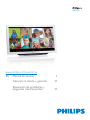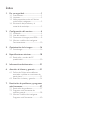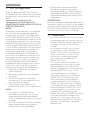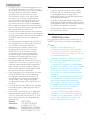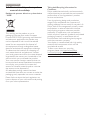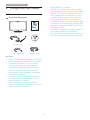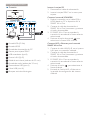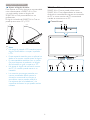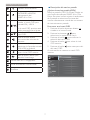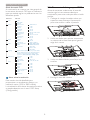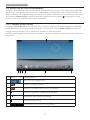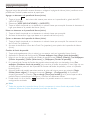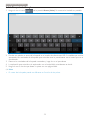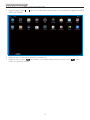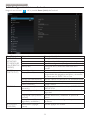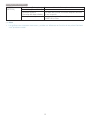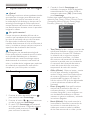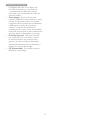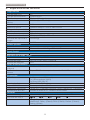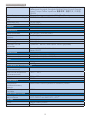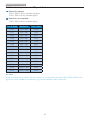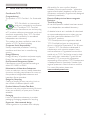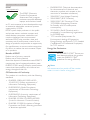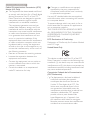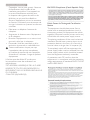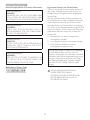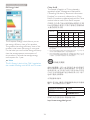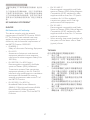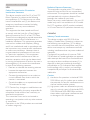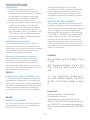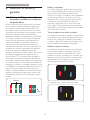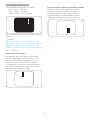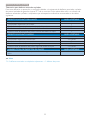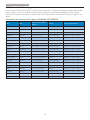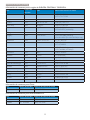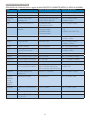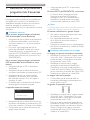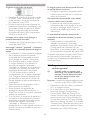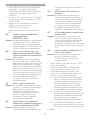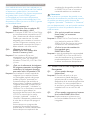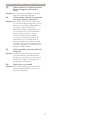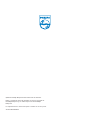Philips S231C4AFD/00 Manual de usuario
- Categoría
- Televisores
- Tipo
- Manual de usuario

www.philips.com/welcome
ES Manual de usuario 1
Atención al cliente y garantía 31
Resolución de problemas y
preguntas más frecuentes 37
S231C4

Índice
1. Por su seguridad ....................................1
1.1 Precauciones .....................................................1
1.2 Limpieza ...............................................................2
1.3 Notas especiales sobre el Monitor
multifunción inteligente ...............................2
1.4 Eliminación del producto y el
material de embalaje ....................................3
&RQÀJXUDFLyQGHOPRQLWRU..................4
2.1 Instalación ...........................................................4
2.2 Uso del monitor .............................................6
2.3 Desmontar la bisagra para VESA ...........8
2.4 Monitor multifunción inteligente
Funcionamiento ............................................ 10
2SWLPL]DFLyQGHODLPDJHQ ................16
3.1 SmartImage .....................................................16
(VSHFLÀFDFLRQHVWpFQLFDV ...................18
4.1 Resolución y modos de PC
SUHGHÀQLGRV ....................................................20
,QIRUPDFLyQDGPLQLVWUDWLYD ...............21
$WHQFLyQDOFOLHQWH\JDUDQWtD ...........31
6.1 Política de Philips sobre defectos
asociados a píxeles en monitores de
panel plano......................................................31
6.2 Atención al cliente y garantía ...............34
5HVROXFLyQGHSUREOHPDV\SUHJXQWDV
PiVIUHFXHQWHV ....................................37
7.1 Resolución de problemas .......................37
7.2 Preguntas más frecuentes de
carácter general ............................................38
7.3 Monitor multifunción inteligente
Preguntas más frecuentes .......................40

1
1
. Por su segurida
d
1. Por su seguridad
Antes de utilizar el SMART All-in-One, lea
completamente este manual. Este manual debe
guardarse por si tuviera que consultarlo en el
futuro.
'HFODUDFLyQGHLQWHUIHUHQFLDVGH
UDGLRIUHFXHQFLDGH&ODVH%GHOD)&&
ADVERTENCIA: (PARA MODELOS CON LA
&(57,),&$&,Ð1)&&
NOTA:
Este equipo ha sido probado y es compatible
con los límites de un dispositivo digital de
Clase B, según el párrafo 15 del Reglamento
GH)&&(VWRVOtPLWHVVHFUHDURQFRQHOÀQGH
proporcionar una protección razonable contra
una interferencia perjudicial en una instalación
residencial. Este equipo genera, utiliza y puede
irradiar energía en forma de radiofrecuencia y,
si no se instala y utiliza según sus instrucciones,
puede causar interferencias perjudiciales en
comunicaciones de radio. Sin embargo, no
se puede garantizar que la interferencia no
ocurrirá en una instalación en particular. En el
caso de que el equipo causara interferencias
perjudiciales para la recepción de radio o TV,
lo que puede determinarse encendiendo y
apagando el equipo, se sugiere que el usuario
lleve a cabo una o varias de las siguientes
medidas para corregir dichas interferencias:
1. Reorientar o colocar en otro lugar la
antena receptora.
2. Aumentar la separación entre el equipo y
el receptor.
3. Conectar el equipo a una toma de
corriente de un circuito diferente al que
está conectado el receptor.
4. Solicitar ayuda al proveedor o a un
profesional de radio y TV con experiencia.
AVISO:
1. /RVFDPELRVRPRGLÀFDFLRQHVQR
aprobados expresamente por la parte
responsable del cumplimiento podrían
anular la autoridad del usuario para utilizar
el equipo.
2. $ÀQGHQRVXSHUDUORVOtPLWHVGHHPLVLyQ
deben utilizarse cables de conexión y
alimentación de CA apantallados.
3. El fabricante no se responsabilizará
de ninguna interferencia de radio o
WHOHYLVLyQFDXVDGDSRUPRGLÀFDFLRQHVQR
autorizadas practicadas a este equipo. Es
responsabilidad del usuario corregir estas
interferencias.
ADVERTENCIA:
Para evitar incendios o descargas eléctricas, no
exponga el monitor a la lluvia o a la humedad. El
monitor contiene componentes de alto voltaje.
No abra la carcasa. Remita las reparaciones sólo
DOSHUVRQDOGHVHUYLFLRWpFQLFRFXDOLÀFDGR
1.1 Precauciones
No utilice el SMART All-in-One en lugares
que contengan agua, por ejemplo junto a la
bañera, el lavabo, el fregadero de la cocina,
un lavadero, la piscina o en un sótano
húmedo.
No coloque el SMART All-in-One en
un carro, base o mesa inestable. Si el
SMART All-in-One se cae, puede sufrir
daños y provocarlos al usuario. Utilice
sólo un carro o base recomendado
por el fabricante o vendido con el
SMART All-in-One.
Las ranuras y aberturas situadas en la
parte posterior e inferior de la carcasa
están pensadas para la ventilación del
aparato. Para garantizar un funcionamiento
fiable del SMART All-in-One y evitar
que se sobrecaliente, no bloquee ni
cubra dichas aberturas. No coloque el
SMART All-in-One digital sobre una
cama, sofá, alfombra o superficie de
similares características. No coloque el
SMART All-in-One cerca de un radiador
ni de fuentes de calor, ni tampoco sobre
ellos. No coloque el SMART All-in-One
en una estantería o un mueble si no se
proporciona la ventilación correcta.
Sólo se debe aplicar al SMART All-in-One
el tipo de alimentación indicado en la
etiqueta. Si no está seguro del tipo de
electricidad suministrado en su domicilio,
consulte a su distribuidor o compañía
eléctrica local.

2
1
.
P
or su seguri
d
a
d
El SMART All-in-One está equipado con un
enchufe de tres polos, un enchufe con un
tercer polo (toma de tierra). Como medida
de seguridad, este enchufe se ajustará
solamente en una toma de corriente
con conexión a tierra. Si el enchufe de
tres polos no se encaja correctamente
en la toma de corriente, pida ayuda a un
electricista para que instale la toma de
corriente correcta o utilice un adaptador
para conectar el dispositivo correctamente
a tierra. No ignore el objetivo de seguridad
del enchufe con toma de tierra.
Desenchufe la unidad durante una tormenta
o si no la va a utilizar durante un prolongado
período de tiempo. De esta forma protegerá
el SMART All-in-One contra subidas de
tensión.
No sobrecargue las regletas de enchufes ni
los alargadores. Si lo hace, podría provocar
un incendio o descargas eléctricas.
Nunca empuje cualquier objeto hacia
el interior de la ranura de la caja del
SMART All-in-One . Podría provocar
un cortocircuito en los componentes
causando fuego o descargas eléctricas.
No derrame líquidos sobre el marco
fotográfico digital SMART All-in-One.
No realice tareas de mantenimiento en el
SMART All-in-One por sí mismo; si abre o
retira las tapas puede quedar expuesto a
altos voltajes y a otros peligros. Todas las
reparaciones deberán ser llevadas a cabo
por personal técnico cualificado.
Para garantizar el funcionamiento correcto,
utilice el SMART All-in-One solamente
con equipos que cumplan la norma UL
con tomas de corriente correctamente
configuradas y con valores nominales
comprendidos entre 100 y 240 VCA (5 A
mínimo).
La toma de corriente, debe estar instalada
cerca del equipo y debe disponer de un
acceso fácil.
Para utilizar únicamente con el adaptador
de alimentación suministrado (salida de
19 VCC) que tiene licencia de UL y CSA
(sólo para monitores con adaptador de
alimentación).
0RGHOR ADPC1965
)DEULFDQWH TPV ELECTRONICS
(FUJIAN) CO., LTD.
0RGHOR ADS-65LSI-19-1 19065G
)DEULFDQWH SHENZHZEN HONOR
ELECTRONIC CO., LTD.
1.2 /LPSLH]D
Limpie la caja del televisor con un paño.
Para eliminar las manchas, puede utilizar
un detergente suave en lugar de un
detergente fuerte, ya que éste cauterizará
la carcasa del producto.
Al realizar la limpieza, asegúrese de que no
caiga detergente dentro de la unidad. El paño
de limpieza no debe ser demasiado áspero ya
que arañaría la superficie la pantalla.
Desconecte el cable de alimentación antes
de limpiar el producto.
1.3 1RWDVHVSHFLDOHVVREUHHO
60$57$OOLQ2QH
Los siguientes síntomas son normales con el
SMART All-in-One y no indican un problema.
1RWD
Debido a la naturaleza de la luz
fluorescente, la pantalla puede parpadear
al principio. Desconecte la alimentación y
vuelva a conectarla para asegurarse de que
el parpadeo desaparece.
Puede que aparezca un desnivel en el brillo
de la pantalla dependiendo del perfil de
escritorio que utilice.
La pantalla LCD presenta una efectividad
de píxeles del 99,99% como mínimo. Puede
presentar imperfecciones equivalentes al
0,01% (como máximo), como ausencia
de un píxel o un píxel iluminado en todo
momento.
Debido a la naturaleza de la pantalla LCD,
una sombra de la pantalla anterior puede
permanecer después de desaparecer
dicha imagen, cuando la misma imagen
ha estado mostrándose durante horas.
El SMART All-in-One se recuperará
lentamente de esta situación.
Cuando la pantalla se quede en blanco o
parpadee, o ya no se ilumine, póngase en
contacto con su distribuidor o centro de
servicio para reemplazar las piezas. ¡No
repare la pantalla usted mismo!

3
1
. Por su segurida
d
1.4 (OLPLQDFLyQGHOSURGXFWR\HO
PDWHULDOGHHPEDODMH
5HVLGXRVGHDSDUDWRVHOpFWULFRV\HOHFWUyQLFRV
:(((
This marking on the product or on its
packaging illustrates that, under European
Directive 2012/19/EU governing used electrical
and electronic appliances, this product may
not be disposed of with normal household
waste. You are responsible for disposal of
this equipment through a designated waste
electrical and electronic equipment collection.
To determine the locations for dropping off
such waste electrical and electronic, contact
\RXUORFDOJRYHUQPHQWRIÀFHWKHZDVWHGLVSRVDO
organization that serves your household or the
store at which you purchased the product.
Your new monitor contains materials that can
be recycled and reused. Specialized companies
can recycle your product to increase the
amount of reusable materials and to minimize
the amount to be disposed of.
All redundant packing material has been
omitted. We have done our utmost to make the
packaging easily separable into mono materials.
3OHDVHÀQGRXWDERXWWKHORFDOUHJXODWLRQVRQ
how to dispose of your old monitor and packing
from your sales representative.
7DNLQJEDFN5HF\FOLQJ,QIRUPDWLRQIRU
&XVWRPHUV
Philips establishes technically and economically
viable objectives to optimize the environmental
performance of the organization's product,
service and activities.
From the planning, design and production
stages, Philips emphasizes the important of
making products that can easily be recycled. At
Philips, end-of-life management primarily entails
participation in national take-back initiatives
and recycling programs whenever possible,
preferably in cooperation with competitors,
which recycle all materials (products and related
packaging material) in accordance with all
Environmental Laws and taking back program
with the contractor company.
Your display is manufactured with high quality
materials and components which can be
recycled and reused.
To learn more about our recycling
program please visit: http://www.philips.
com/sites/philipsglobal/about/sustainability/
ourenvironment/productrecyclingservices.page.

4
&RQÀJXUDFLyQGHOPRQLWRU
2. &RQILJXUDFLyQGHOPRQLWRU
2.1 ,QVWDODFLyQ
&RQWHQLGRGHOSDTXHWH
S231C4
©
2
0
1
3
K
o
n
k
i
n
j
l
i
k
e
P
h
i
l
i
p
s
N
V
A
.
.
l
l
r
i
g
h
t
s
r
e
s
e
r
v
e
d
.
U
n
a
u
t
h
o
r
i
z
e
d
d
u
p
l
i
c
a
t
i
o
n
i
s
a
v
i
o
l
a
t
i
o
n
o
f
l
i
a
p
p
c
a
b
l
e
w
l
a
s
M
.
a
d
e
a
n
d
p
t
r
i
n
e
d
i
n
C
h
n
i
a
.
V
e
r
s
i
o
n
Philips and the Philips’ Shield Emblem are registered trademarks of
Philips N.V.
Koninklijke Philips N.V. and are used under license from Koninklijke
Monitor drivers
SmartControl software
User’s Manual
SMART All-in-One
1RWD
Utilice únicamente el adaptador de CA/CC
proporcionado por Philips con el producto.
No instale el SMART All-in-One junto
a fuentes de calor como por ejemplo
radiadores o conductos de aire, donde
reciba la luz directa del sol o en zonas
polvorientas o que presenten vibraciones
mecánicas o impactos.
Guarde la caja de cartón de transporte y
los materiales de embalaje por si tuviera
que transportar la unidad.
Para garantizar la máxima protección,
vuelva a empaquetar el monitor tal y como
estaba cuando lo compró.
Para mantener el monitor
SMART All-in-One como nuevo, límpielo
periódicamente con un paño suave. Puede
eliminar las manchas resistentes con un
paño ligeramente humedecido con una
solución de detergente suave. No utilice
nunca disolventes como el benceno, ni
limpiadores abrasivos, ya que podrían dañar
la carcasa. Como precaución de seguridad,
desenchufe siempre el SMART All-in-One
antes de limpiarlo.
No arañe la pantalla con objetos duros, ya
que el daño podría ser irreparable.
No derrame líquido dentro del monitor ya
que los componentes resultarán dañados.
$GDSWDGRUGH$&'&
&DEOHGHDXGLRRSFLRQDO
&DEOH9*$RSFLRQDO

5
&RQÀJXUDFLyQGHOPRQLWRU
&RQH[LyQ
11
10 8 7
8
6 5 4
3
2 1
9
1
Entrada VGA (D-Sub)
2
Entrada HDMI
3
Entrada de alimentación de CC
4
Ranura para tarjetas SDHC
5
USB ascendente (tipo B)
6
Puerto LAN (RJ-45)
7
Salida de auriculares (estéreo de 3,5 mm)
8
Entrada de audio (estéreo de 3,5 mm)
9
Descendente USB (tipo-A)
10
Micro-USB (mini-A)
11
Bloqueo antirrobo Kensington
,QVHUWDUODWDUMHWD6'
1. Desconecte el cable de alimentación.
2. Inserte la tarjeta SDHC en la ranura para
tarjetas.
&RQHFWDUODHQWUDGD9*$+'0,
1. Realice la conexión con el cable VGA o
HDMI desde su PC o dispositivo AV al
SMART All-in-One.
2. Conecte el cable de alimentación al
SMART All-in-OneÀUPHPHQWH\SUHVLRQH
el botón de encendido.
3. El SMART All-in-One se encenderá y
transmitirá la entrada de la fuente anterior
seleccionada.
4. Presione el botón de entrada
para
seleccionar la fuente VGA o HDMI.
&RQHFWDU:L)LR(WKHUQHWSDUDODHQWUDGD
60$57$OOLQ2QH
1. Conecte el cable LAN RJ-45 con el puerto
LAN para una conexión cableada.
2. Conecte el cable de alimentación al
SMART All-in-OneÀUPHPHQWH\SUHVLRQH
el botón de encendido.
3. El SMART All-in-One se encenderá y
transmitirá la entrada de la fuente anterior
seleccionada.
4. Presione el botón
para seleccionar la
fuente Android.
5. Encienda la función WiFi o Ethernet en
ODSDQWDOODGHFRQÀJXUDFLyQGHOVLVWHPD
Android.

6
&RQÀJXUDFLyQGHOPRQLWRU
$MXVWDUHOiQJXORGHYLVLyQ
Para obtener una visión óptima es recomendable
mirar directamente a SMART All-in-One
y, a continuación, ajustar el ángulo del
SMART All-in-One para adecuarlo a sus
preferencias.
El ángulo inclinado del SMART All-in-One se
puede ajustar entre 12° y 57,5°.
12° 57,5°
1RWD
No toque la pantalla LCD cuando ajuste el
ángulo. Podría dañar o romper la pantalla
LCD.
Preste especial atención para no pillarse los
dedos o las manos cuando ajuste el ángulo.
Es recomendable estabilizar con un punto
fijo para bloquear el pedestal si el ángulo
de inclinación es igual o superior a 12°.
No ajuste el ángulo de inclinación menos
de 12°. El monitor puede caerse si es
inestable.
Los usuarios que tengan pantallas con
marcos esmaltados deben pensar la
ubicación correcta de las mismas, ya
que dichos marcos pueden reflejar la
luz ambiente de los alrededores y las
superficies brillantes, lo que puede resultar
molesto.
2.2 8VRGHOPRQLWRU
SMART All-in-One se puede utilizar como
SMART All-in-One independiente en sistemas
Android sin necesidad de ninguna otra conexión
de PC, o como monitor de PC convencional
cuando se conecte con un PC.
&RQWUROIURQWDO
4
56 2 1378
91011

7
&RQÀJXUDFLyQGHOPRQLWRU
1
Indicador de alimentación
2
Presione este botón para
ENCENDER oAPAGAR
la alimentación del
SMART All-in-One .
3
Presione este botón para
acceder al menú OSD para
entrada VGA y HDMI.
En el menú OSD, presione este
ERWyQSDUDFRQÀUPDUHODMXVWH.
4
En el menú OSD, ajuste el
menú OSD.
5
Tecla de acceso directo
para control de volumen de
altavoces.
6
Presione este botón para
seleccionar la fuente de entrada:
VGA, HDMI o Android.
7
En el menú OSD, permite
volver al nivel OSD anterior.
8
Tecla de acceso directo para
selección
SmartImage.
9
Cámara Web de 1,0 megapíxeles
10
Luz de actividad de la cámara Web
11
Micrófono
'HVFULSFLyQGHOPHQ~HQSDQWDOOD
¢4XpHVHOPHQ~HQSDQWDOOD26'"
Menú en pantalla (OSD, On-Screen Display es
una función de cualquier SMART All-in-One
Philips. Permite al usuario ajustar el rendimiento
de la pantalla o seleccionar funciones del
monitor directamente a través de una ventana
de instrucciones en pantalla.
3DUDHQWUDUHQHOPHQ~26'
1. Presione el botón de acceso directo
situado en el marco frontal.
2. Presione los botones para
seleccionar las opciones de menú.
3. Presione el botón SDUDFRQÀUPDUOD
selección del menú OSD
.
4. Presione el botón para volver al nivel
OSD anterior.
5. Presione el botón varias veces para salir
del menú OSD
.
A continuación se muestra un menú OSD
intuitivo:
$XGLR
&R
O
RU
3LF
W
X
U
H
0+/
+'0,
$QGURLG
9*$
,QSXW
/
DQ
J
XD
JH

8
&RQÀJXUDFLyQGHOPRQLWRU
ÉUEROGHPHQ~V26'
A continuación se muestra una vista general de
la estructura de menús OSD para su referencia
para que trabaje según sus preferencias con los
diferentes ajustes.
Main menu Sub menu
$YLVRVREUHODUHVROXFLyQ
Este monitor ha sido diseñado para
proporcionar un rendimiento óptimo a su
resolución nativa (1920 x 1080 a 60Hz).
La visualización de la alerta de resolución nativa
se puede desactivar en el menú OSD Setup
&RQÀJXUDFLyQ
2.3 'HVPRQWDUODELVDJUDSDUD9(6$
Antes de comenzar a desmontar la base del
monitor, siga las instrucciones descritas a
continuación para evitar cualquier daño o lesión
posible.
1. Coloque el monitor bocabajo sobre una
VXSHUÀFLHVXDYH([WUHPHODSUHFDXFLyQ
para evitar arañar o dañar la pantalla.
2. Utilice sus dedos para apretar suavemente
la cubierta de la base hasta que el gancho
salga de la ranura.
3. 8WLOLFHXQGHVWRUQLOODGRUSDUDDÁRMDUORV
tornillos.
4. Extraiga la base del monitor.
Input
Picture
Audio
Color
Language
OSD Settings
Setup
VGA
MHL-HDMI
Android
Picture Format
Brightness
Contrast
SmartKolor
SmartTxt
SmartResponse
SmartContrast
Gamma
Pixel Orbiting
Over Scan
Volume
Mute
Audio Source
Color Temperature
sRGB
User Define
Blue: 0~100
English, Deutsch, Español, Ελληνική, Français, Italiano,
Maryar, Nederlands, Português, Português do Brazil,
Polski, Русский, Svenska, Suomi, Türkçe, Čeština,
Українська, ࿒፩ၭ, , ᣣᧄ⺆, 㷼ᄙⱥ
Horizontal
Vertical
Transparency
OSD Time Out
Auto
H.Position
V.Position
Phase
Clock
Resolution Notification
S.Power on sync
Reset
Information
Wide Screen, 4:3
0~100
0~100
On, Off
On, Off
Off, Fast, Faster, Fastest
On, Off
1.8, 2.0, 2.2, 2.4, 2.6
On, Off
On, Off
0~100
On, Off
Audio In, HDMI In
5000K, 6500K, 7500K,
8200K,9300K,11500K
Red: 0~100
Green: 0~100
0~100
0~100
Off, 1, 2, 3, 4
5s, 10s, 20s, 30s, 60s
0~100
0~100
0~100
0~100
On, Off
On, Off
Yes, No

9
&RQÀJXUDFLyQGHOPRQLWRU
1RWD
Este monitor es compatible con la interfaz de
instalación VESA de 75mm x 75mm.
75mm
75mm

10
&RQÀJXUDFLyQGHOPRQLWRU
2.4 60$57$OOLQ2QH)XQFLRQDPLHQWR
El SMART All-in-One de Philips cuenta con el sistema Android, que aplica tecnología de pantalla táctil
gracias a la cual se puede utilizar como PC independiente. No requiere ninguna conexión de PC y se
SXHGHFRQWURODUFRQLPiJHQHVWRFDQGRHOSDQHOSDUDUHDOL]DUVHOHFFLRQHV\FRQÀUPDFLRQHV3DUDHQWUDU
en la pantalla +RPH,QLFLR Android, presione el botón de acceso directo
situado en el marco
frontal y seleccione Android como fuente de entrada.
3DQWDOOD+RPH,QLFLR
La pantalla +RPH,QLFLR se compone de cinco paneles de pantalla. Tocando la pantalla y deslizando,
puede desplazarse hacia la izquierda o derecha a lo largo de la pantalla +RPH,QLFLR y buscar más
widgets, accesos directos u otros elementos ubicados en cada panel táctil.
También puede agregar accesos directos, widgets o cambiar el papel tapiz del escritorio de cada panel
de pantalla.
1
32 4 5 76
Nº Icono Descripciones
1
Short cut for Google Search
2
Volver a la página anterior
3
Volver a la pantalla Home (Inicio) de Android
4
Mostrar la aplicación utilizada recientemente
5
Instantánea para captura de pantalla.
6
Galería de aplicaciones
7
1RWLÀFDFLyQ+RUDORFDO&RQÀJXUDFLyQ

11
&RQÀJXUDFLyQGHOPRQLWRU
3HUVRQDOL]DUODSDQWDOODGH+RPH,QLFLR
Agregue iconos de aplicación, accesos directos o widgets a la página de Home (Inicio) conforme a sus
preferencias. También puede cambiar el papel tapiz.
$JUHJDUXQHOHPHQWRDODSDQWDOODGH+RPH,QLFLR
1. Toque el icono de la barra del sistema para entrar en la pantalla de la galería de APPS
(APLICACIONES).
2. Seleccione [$336$3/,&$&,21(6] o [:,'*(76].
3. Toque el botón izquierdo en un elemento sin soltarlo hasta que se amplíe. Arrastre el elemento al
lugar que desee en la pantalla de Home (Inicio).
0RYHUXQHOHPHQWRHQODSDQWDOODGH+RPH,QLFLR
1. Toque el botón izquierdo en un elemento sin soltarlo hasta que se amplíe.
2. Arrastre el elemento al lugar que desee en la pantalla de Home (Inicio).
4XLWDUXQHOHPHQWRGHODSDQWDOODGH+RPH,QLFLR
1. Toque el botón izquierdo en un elemento sin soltarlo hasta que se amplíe. Se mostrará el icono
de la Trash Can (papelera).
2. Arrastre el elemento al icono de la Trash Can (papelera) para quitarlo de la pantalla de Home
(Inicio).
&DPELDUHOIRQGRGHSDQWDOOD
1. Toque prolongadamente (clic sin soltar) en un espacio vacío en la pantalla Home (Inicio).
2. $SDUHFHUiODSDQWDOODGHFRQÀJXUDFLyQ>&KRRVHZDOOSDSHUIURP(OHJLUIRQGRGHSDQWDOOD].
3. Haga clic en uno de los orígenes de fondos de pantalla entre [*DOOHU\*DOHUtD], [/LYH:DOOSDSHUV
)RQGRVGHSDQWDOOD], [6HOHFW6HOHFFLRQDU] o [:DOOSDSHUV)RQGRVGHSDQWDOOD].
4. En la pantalla de fuentes de fondos de pantalla seleccionada, elija uno haciendo clic en [6HW
ZDOOSDSHU(VWDEOHFHUIRQGRGHSDQWDOOD] para cambiar el fondo de pantalla. O bien, haga clic con
el botón derecho para salir de la pantalla de fuentes de fondo de pantalla y volver a la pantalla
Home (Inicio).
5. Algunos fondos de pantalla permiten cambiar el color del mismo, como por ejemplo [Magic
6PRNH+XPRPiJLFR]. Si aparece el mensaje [6HWWLQJV«&RQÀJXUDFLyQ] en la pantalla,
tóquelo. Aparecerá un mensaje [7DSWRFKDQJH7RFDUSDUDFDPELDU] en la parte superior de la
SDQWDOOD7RTXHODSDQWDOODSDUDFRQÀJXUDU\UHFRUUHUORVGLIHUHQWHVFRORUHV
6. Puede hacer clic en el botón
para volver a la pantalla anterior sin renovar ninguna
FRQÀJXUDFLyQFDPELDGD
1RWD
Todos los paneles de la pantalla Home (Inicio) comparten el mismo fondo de pantalla. Puede
establecer diferentes fondos de pantalla para cada uno de ellos.

12
&RQÀJXUDFLyQGHOPRQLWRU
%~VTXHGDGH*RRJOH
1. Haga clic en el icono de la pantalla +RPH,QLFLR. Se mostrará el teclado en pantalla.
2. Escriba una palabra o texto de búsqueda en el cuadro de direcciones URL. A medida que escriba,
aparecerán los resultados de búsqueda que coincidan total o parcialmente con el texto que se va
escribiendo.
3. Recorra los resultados de búsqueda mostrados y haga clic en el que desee.
4. La aplicación que coincida o el explorador con vínculos Web coincidentes se abrirá.
5. Haga clic en el vínculo que desee si quiere ver una página Web.
1RWD
El motor de búsqueda puede ser diferente en función de los países.

13
&RQÀJXUDFLyQGHOPRQLWRU
*DOHUtDGH$336$3/,&$&,21(6
1. Haga clic en el icono de la barra del sistema para entrar en la pantalla de la galería de APPS
(APLICACIONES).
2. Haga clic en el icono de la aplicación para abrirla.
3. Haga clic en el icono
para volver a la pantalla Home (Inicio), o en el icono para
volver a la pantalla anterior.

14
&RQÀJXUDFLyQGHOPRQLWRU
&RQÀJXUDFLyQGHOVLVWHPD$QGURLG
Haga clic en el icono
Settings
de la pantalla +RPH,QLFLR de Android.
0HQ~3ULQFLSDO 6XEPHQ~ 'HVFULSFLyQGHOHOHPHQWR
WIRELESS &
NETWORKS
(CONEXIONES
INALÁMBRICAS
Y REDES)
Wi-Fi &RQÀJXUDU:L)L
Bluetooth &RQÀJXUDFLyQGH%OXHWRRWK
Ethernet (WKHUQHWFRQÀJXUDWLRQ&RQÀJXUDFLyQGH(WKHUQHW
More (Más) &RQÀJXUDU931\]RQDFRQFREHUWXUD:L)L
portátil
DEVICE
(DISPOSITIVO)
Sound (Sonido) Permite establecer el volumen.
Display (Pantalla) Permite establecer el fondo de pantalla, el
temporizador de apagado automático y el tamaño
de fuente para el SMART All-in-One.
Storage (Almacenamiento) Permite mostrar la información de almacenamiento.
Apps (Aplicaciones) Permite administrar las aplicaciones instaladas.
Users (Usuarios) agregar usuario
PERSONAL Location access (Acceso a la
ubicación)
Permite acceder a mi ubicación y a ORÍGENES DE
UBICACIÓN.
Security (Seguridad) Permite deshabilitar y establecer la función de
seguridad.
Language & input (Idioma y
entrada)
Permite seleccionar y establecer la opción de
idioma.
Backup & reset (Copia de
seguridad y restablecer)
3HUPLWHUHFXSHUDUODFRQÀJXUDFLyQSUHGHWHUPLQDGD
de fábrica.
ACCOUNTS
(CUENTAS)
Add account (Agregar
cuenta)
Permite agregar una cuenta.

15
&RQÀJXUDFLyQGHOPRQLWRU
SYSTEM
(SISTEMA)
Date & time (Fecha y hora) Permite establecer la fecha y hora del sistema.
Accessibility (Accesibilidad)
Developer options
(Opciones de desarrollador)
Los datos de internet se utilizan después de hacer
clic en la opción.
About (Acerca de) Permite mostrar la información para
SMART All-in-One.
1RWD
/RVJUiÀFRVVRQVRODPHQWHLOXVWUDWLYRV\SXHGHQVHUGLIHUHQWHVHQIXQFLyQGHORVSDtVHV5HPtWDVH
a los productos reales.

16
3
. Optimización de la imagen
3. 2SWLPL]DFLyQGHODLPDJHQ
¢4XpHV"
SmartImage suministra valores predeterminados
que optimizan la imagen para diferentes tipos
de contenidos y ajusta el contraste, el color y
la nitidez de forma dinámica en tiempo real. La
tecnología SmartImage de Philips optimiza el
comportamiento del monitor, tanto durante el
uso de aplicaciones de texto como al reproducir
imágenes o vídeos.
¢3RUTXpORQHFHVLWR"
Porque siempre es deseable disfrutar de un
monitor que reproduzca de forma optimizada
los tipos de contenido de uso más frecuente.
De este modo, el software SmartImage
PRGLÀFDGLQiPLFDPHQWHHOEULOORHOFRQWUDVWHHO
color y la nitidez en tiempo real para mejorar la
experiencia de visualización del monitor.
¢&yPRIXQFLRQD"
SmartImage es una avanzada tecnología de
Philips que analiza el contenido que se visualiza
en su pantalla. Basándose en un escenario
seleccionado por usted, SmartImage mejora
dinámicamente el contraste, la saturación de
color y la nitidez de las imágenes para optimizar
el contenido en reproducción, todo ello en
tiempo real y con sólo pulsar un botón.
3.1 6PDUW,PDJH
1. Presione el botón de acceso directo
para iniciar el menú 6PDUW,PDJH
2. Presione el botón o para seleccionar
una de las opciones 6PDUW,PDJH
3. El menú OSD 6PDUW,PDJH
permanecerá
en la pantalla durante 5 segundos, aunque
también puede presionar el botón
SDUDFRQÀUPDUODVHOHFFLyQ
4. Cuando la función 6PDUW,PDJH está
habilitada, el esquema sRGB se deshabilita
automáticamente. Para utilizar sRGB, es
necesario seleccionar {Off} (Desactivado)
para 6PDUW,PDJH.
Existen siete modos disponibles para su
VHOHFFLyQ7H[W7H[WR2IÀFH2ÀFLQD3KRWR
(Fotografía), Movie (Película), Game (Juego),
Economy (Ahorro) y Off (Apagado).
3K
R
W
R
0
R
YL
H
*
DP
H
(FRQRP\
2II
2
IILF
H
7
H[
W
6PDUW,PDJH
7H[W7H[WRAyuda a mejorar la lectura de
aplicaciones basadas en texto como libros
electrónicos en formato PDF. Mediante
la utilización de un algoritmo especial
que aumenta el contraste y la nitidez
del contorno del contenido de texto, se
optimiza la pantalla para una visualización
sin cansancio del contenido de texto a
través del ajuste del brillo, contraste y
temperatura de color del monitor.
2IILFH2ILFLQDMejora el texto y suaviza
el brillo para aumentar la legibilidad y
reducir la fatiga visual. Este modo mejora
de manera significativa la legibilidad y la
productividad al trabajar con hojas de
cálculo, archivos PDF, artículos digitalizados
u otras aplicaciones ofimáticas de uso
frecuente.
3KRWR)RWRJUDItD Este perfil combina
mejoras de la saturación del color, el
contraste dinámico y la nitidez para
visualizar fotografías y otras imágenes con
una claridad extraordinaria en colores
intensos, sin generar artefactos y evitando
los colores apagados.
0RYLH3HOtFXOD Este modo acentúa la
luminosidad e intensifica la saturación de
los colores, el contraste dinámico y la
nitidez para mostrar todos los detalles
de las áreas oscuras de un vídeo y evitar

17
3
. Optimización de la imagen
el desgaste del color en las áreas más
brillantes, ajustando a su vez dinámica
y naturalmente los diferentes valores
para lograr una visualización de vídeo de
máxima calidad.
*DPH-XHJR Activa el circuito de
máximo rendimiento para obtener el mejor
tiempo de respuesta, reducir los bordes
irregulares de los objetos que se desplazan
rápidamente a través de la pantalla y
mejorar la relación de contraste en
condiciones de mucha y poca luminosidad.
Este perfil proporciona la mejor experiencia
de juego para los aficionados a los juego.
(FRQRP\$KRUUR Este perfil controla
los niveles de brillo y contraste y ajusta
la retroiluminación con precisión para
generar un entorno óptimo destinado a
aplicaciones ofimáticas de uso frecuente y
reducir el consumo de energía.
2II'HVDFWLYDGR Esta opción permite
desactivar SmartImage.

18
(VSHFLÀFDFLRQHVWpFQLFD
V
4. (VSHFLILFDFLRQHVWpFQLFDV
,PDJHQ3DQWDOOD
Tipo de panel LCD IPS
Tipo de retroiluminación Sistema WLED
Tamaño del panel 58,4 cm / 23 pulgadas
Área de visualización
efectiva
509,184 (H) x 286,416 (V) mm
Relación de aspecto 16:9
Resolución óptima Android: 1080p, PC: 1920 x 1080 a 60 Hz
Tiempo de respuesta (típ.) 14 ms
SmartResponse 5 ms
Brillo 250 cd/m²
Ángulo de visualización 178º (H) / 178º (V) a C/R > 10
Funciones de mejora de la
imagen
SmartImage
Colores en pantalla 16,7 M
6LVWHPDRSHUDWLYR
Android Android 4.2
Procesador Cuatro núcleos, nVidia Tegra T33 a 1,6 GHz
6RXQG6RQLGR
Audio integrado 2 W x 2
5HSURGXFFLyQGHYtGHR\DXGLR
Formato de vídeo MPEG4, H.264 y MPEG2
Formato de audio MP2, MP3, AAC, Vorbis y AMR-NB
Formato de fotografía JPEG
0HGLRGHDOPDFHQDPLHQWR
Capacidad de la memoria
integrada
DDR3 de 2GB, Flash EMMC de 8 GB
Expansión de memoria
externa
7DUMHWD6'+&H[WHUQDRSFLRQDORXQLGDGÁDVK86%GHKDVWD*%
&RQHFWLYLGDG
USB 2.0 2x Descendente USB (tipo-A)
1x USB ascendente (tipo B)
1x Micro-USB (Mini-A)
Entrada de señal VGA, HDMI y RJ-45
Tarjeta SD/MMC Ranura para tarjetas SDHC
Conexiones inalámbricas Tarjeta Wi-Fi (integrada), LAN 802.11b/g/n inalámbrica+ y Bluetooth
Entrada/salida de audio Entrada de audio de PC, conector de auriculares
)XQFLRQHV
Cámara Web integrada Cámara de 1,0 megapíxeles con micrófono e indicador LED
Funciones de usuario
Aplicaciones incluidas Google Play, Youtube, Browser (Explorador), Email (Correo
electrónico), Gallery (Galería), Music (Música), Camera (Cámara),
Setting (Ajustes)

19
(VSHFLÀFDFLRQHVWpFQLFD
V
Idiomas del menú OSD (QJOLVK'HXWVFK(VSDxROƆƫƫƧƭƩƪƞ)UDQoDLV,WDOLDQR0DU\DU
1HGHUODQGV3RUWXJXrV3RUWXJXrVGR%UD]LO3ROVNLǝȀǾǾǷǵǶ6YHQVND
6XRPL7UNoHćHåWLQDǠǷǽǭȓǺǾȉǷǭ , , ,
䚐ạ㛨
Otras funciones Bloqueo Kensington, instalación VESA (75 x 75 mm)
Compatibilidad con Plug &
Play
DDC/CI, Mac OS X, sRGB, Windows 7 y Windows 8
Velocidad LAN 10/100 Mbps
Módulo M/N RF BCM94330LGA
6RSRUWH
Inclinación 12° ~ 57,5°
$OLPHQWDFLyQ
Modo encendido 28,9 W (típ.), 42,41 W (máx.),
Modo de espera del
monitor
0,445 W (típ.)
Modo de espera Android 5,5 W (típ.)
Modo apagado 0,5 W (típ.)
Indicador LED de
encendido
Operación - Blanco, Modo reposo- Blanco (parpadeo)
Fuente de alimentación Entrada: 100~240 VCA, 50~60 Hz
Salida: 19 VCC
'LPHQVLRQHV
Producto con pedestal 563 (AN) x 393 (AL) x 77 (FO) mm
Producto con paquete 125 (AN) x 463 (AL) x 623 (FO) mm
Peso
Producto con pedestal 5,0 kg
Producto con paquete 6,74 kg
&RQGLFLRQHVGHIXQFLRQDPLHQWR
Intervalo de temperatura
(funcionamiento)
0°C ~ 40°C
Intervalo de temperatura
(almacenamiento)
-20°C ~ 60°C
Humedad relativa 20% ~ 80%
MTBF 30.000 horas
6RVWHQLELOLGDG
Condiciones
medioambientales y
energía
RoHS, RoHS China, sin plomo, sin mercurio y EPEAT
Material de embalaje
reciclable
100 %
&RQIRUPLGDG\QRUPDV
Homologaciones
administrativas
&HUWLÀFDFLyQ7&2&HUWLÀFDFLyQ(QHUJ\6WDU(8((,6HPNR&8($&
CCC, CECP, C-tick, SASO, ETL y FCC
Carcasa
Color Negro cereza y blanco
Acabado Brillo

20
(VSHFLÀFDFLRQHVWpFQLFD
V
4.1 5HVROXFLyQ\PRGRVGH3&SUHGHÀQLGRV
5HVROXFLyQPi[LPD
1920 x 1080 a 60 Hz (entrada analógica)
1920 x 1080 a 60 Hz (entrada digital)
5HVROXFLyQUHFRPHQGDGD
1920 x 1080 a 60 Hz (entrada digital)
)UHF+N+] 5HVROXFLyQ )UHF9+]
31,47 720 x 400 70,09
31,47 640 x 480 59,94
35,00 640 x 480 66,67
37,86 640 x 480 72,81
37,50 640 x 480 75,00
37,88 800 x 600 60,32
46,88 800 x 600 75,00
48,36 1024 x 768 60,00
60,02 1024 x 768 75,03
63,89 1280 x 1024 60,02
79,98 1280 x 1024 75,03
55,94 1440 x 900 59,89
70,64 1440 x 900 74,98
65,29 1680 x 1050 59,95
67,50 1920 x 1080 60,00
1RWD
Tenga en cuenta que la pantalla funciona mejor con la resolución nativa de 1920 x 1080 a 60 Hz. Para
lograr una mejor calidad de visualización, siga la recomendación de la resolución.

21
5
. Información administrativ
a
5. ,QIRUPDFLyQDGPLQLVWUDWLYD
&HUWLÀFDFLyQ7&2
&RQJUDWXODWLRQV
7KLVSURGXFWLV7&2&HUWLÀHG²IRU6XVWDLQDEOH
IT
7&2&HUWLÀHGLVDQLQWHUQDWLRQDO
WKLUGSDUW\VXVWDLQDELOLW\FHUWLÀFDWLRQ
IRU,7SURGXFWV7&2&HUWLÀHG
ensures that the manufacture, use and recycling
RI,7SURGXFWVUHÁHFWHQYLURQPHQWDOVRFLDODQG
HFRQRPLFUHVSRQVLELOLW\(YHU\7&2&HUWLÀHG
SURGXFWPRGHOLVYHULÀHGE\DQDFFUHGLWHG
independent test laboratory.
7KLVSURGXFWKDVEHHQYHULÀHGWRPHHWDOOWKH
FULWHULDLQ7&2&HUWLÀHGLQFOXGLQJ
&RUSRUDWH6RFLDO5HVSRQVLELOLW\
Socially responsible production -working
conditions and labor law in manufacturing
country
(QHUJ\(IÀFLHQF\
(QHUJ\HIÀFLHQF\RISURGXFWDQGSRZHUVXSSO\
Energy Star compliant, where applicable
(QYLURQPHQWDO0DQDJHPHQW6\VWHP
0DQXIDFWXUHUPXVWEHFHUWLÀHGDFFRUGLQJWR
either ISO 14001 or EMAS
0LQLPL]DWLRQRI+D]DUGRXV6XEVWDQFHV
Limits on cadmium, mercury, lead & hexavalent
chromium including requirements for mercury-
free products, halogenated substances and
KD]DUGRXVÁDPHUHWDUGDQWV
'HVLJQIRU5HF\FOLQJ
Coding of plastics for easy recycling. Limit on
the number of different plastics used.
3URGXFW/LIHWLPH3URGXFW7DNH%DFN
Minimum one-year product warranty. Minimum
three-year availability of spare parts. Product
takeback
Packaging
Limits on hazardous substances in product
packaging. Packaging prepared for recycling
(UJRQRPLF8VHUFHQWHUHGGHVLJQ
Visual ergonomics in products with a display.
Adjustability for user comfort (displays,
KHDGVHWV$FRXVWLFSHUIRUPDQFH²SURWHFWLRQ
against sound spikes (headsets) and fan noise
(projectors, computers) Ergonomically designed
keyboard (notebooks)
(OHFWULFDO6DIHW\PLQLPDOHOHFWURPDJQHWLF
(PLVVLRQV
7KLUG3DUW\7HVWLQJ
$OOFHUWLÀHGSURGXFWPRGHOVKDYHEHHQWHVWHG
in an independent, accredited laboratory.
A detailed criteria set is available for download
at www.tcodevelopment.com, where you can
DOVRÀQGDVHDUFKDEOHGDWDEDVHRIDOO7&2
&HUWLÀHG,7SURGXFWV
TCO Development, the organization behind
7&2&HUWLÀHGKDVEHHQDQLQWHUQDWLRQDO
GULYHULQWKHÀHOGRI6XVWDLQDEOH,7IRU\HDUV
&ULWHULDLQ7&2&HUWLÀHGDUHGHYHORSHGLQ
collaboration with scientists, experts, users
and manufacturers. Organizations around the
ZRUOGUHO\RQ7&2&HUWLÀHGDVDWRROWRKHOS
them reach their sustainable IT goals. We are
RZQHGE\7&2DQRQSURÀWRUJDQL]DWLRQ
UHSUHVHQWLQJRIÀFHZRUNHUV7&2'HYHORSPHQW
is headquartered in Stockholm, Sweden, with
regional presence in North America and Asia.
For more information, please visit:
ZZZWFRGHYHORSPHQWFRP

22
5
. Información administrativ
a
EPEAT
(www.epeat.net)
The EPEAT (Electronic
Product Environmental
Assessment Tool) program
evaluates computer desktops,
laptops, and monitors based
on 51 environmental criteria developed through
an extensive stakeholder consensus process
supported by US EPA.
EPEAT system helps purchasers in the public
and private sectors evaluate, compare and
select desktop computers, notebooks and
monitors based on their environmental
attributes. EPEAT also provides a clear and
consistent set of performance criteria for the
design of products, and provides an opportunity
for manufacturers to secure market recognition
for efforts to reduce the environmental impact
of its products.
%HQHÀWVRI(3($7
Reduce use of primary materials
Reduce use of toxic materials
Avoid the disposal of hazardous waste EPEAT’S
requirement that all registered products meet
(1(5*<67$5·VHQHUJ\HIÀFLHQF\VSHFLÀFDWLRQV
means that these products will consume less
energy throughout their life.
&('HFODUDWLRQRI&RQIRUPLW\
This product is in conformity with the following
standards
EN60950-1:2006+A11:2009+A1:20
10+A12:2011 (Safety requirement of
Information Technology Equipment).
EN55022:2010 (Radio Disturbance
requirement of Information Technology
Equipment).
EN55024:2010 (Immunity requirement of
Information Technology Equipment).
EN61000-3-2:2006 +A1:2009+A2:2009
(Limits for Harmonic Current Emission).
EN61000-3-3:2008 (Limitation of Voltage
Fluctuation and Flicker) following provisions
of directives applicable.
EN50581:2012 (Technical documentation
for the assessment of electrical and
electronic products with respect to the
restriction of hazardous substances)
2006/95/EC (Low Voltage Directive).
2004/108/EC (EMC Directive).
2009/125/EC (ErP Directive, EC No.
1275/2008 Implementing Directive
for Standby and Off mode power
consumption).
2011/65/EU (RoHS Directive) and is
produced by a manufacturing organization
on ISO9000 level.
TCO certified (Requirement for
Environment Labeling of Ergonomics,
Energy, Ecology and Emission, TCO: Swedish
Confederation of Professional Employees)
for TCO versions.
(QHUJ\6WDU'HFODUDWLRQ
(www.energystar.gov)
As an ENERGY STAR
®
Partner, we
have determined that this product
meets the ENERGY STAR
®
JXLGHOLQHVIRUHQHUJ\HIÀFLHQF\
1RWH
We recommend you switch off the monitor
when it is not in use for a long time.

23
5
. Información administrativ
a
)HGHUDO&RPPXQLFDWLRQV&RPPLVVLRQ)&&
1RWLFH862QO\
This equipment has been tested and found
to comply with the limits for a Class B digital
device, pursuant to Part 15 of the FCC
Rules. These limits are designed to provide
reasonable protection against harmful
interference in a residential installation.
This equipment generates, uses and can
radiate radio frequency energy and, if not
installed and used in accordance with the
instructions, may cause harmful interference
to radio communications. However, there
is no guarantee that interference will not
occur in a particular installation. If this
equipment does cause harmful interference
to radio or television reception, which can
be determined by turning the equipment
off and on, the user is encouraged to try to
correct the interference by one or more of
the following measures:
Reorient or relocate the receiving antenna.
Increase the separation between the
equipment and receiver.
Connect the equipment into an outlet on
a circuit different from that to which the
receiver is connected.
Consult the dealer or an experienced
radio/TV technician for help.
&KDQJHVRUPRGLÀFDWLRQVQRWH[SUHVVO\
approved by the party responsible for
compliance could void the user's authority
to operate the equipment.
Use only RF shielded cable that was supplied
with the monitor when connecting this monitor
to a computer device.
7RSUHYHQWGDPDJHZKLFKPD\UHVXOWLQÀUHRU
shock hazard, do not expose this appliance to
rain or excessive moisture.
THIS CLASS B DIGITAL APPARATUS MEETS
ALL REQUIREMENTS OF THE CANADIAN
INTERFERENCE-CAUSING EQUIPMENT
REGULATIONS.
)&&'HFODUDWLRQRI&RQIRUPLW\
Declaration of Conformity for Products Marked
with FCC Logo,
8QLWHG6WDWHV2QO\
This device complies with Part 15 of the FCC
Rules. Operation is subject to the following two
conditions: (1) this device may not cause harmful
interference, and (2) this device must accept any
interference received, including interference that
may cause undesired operation.
&RPPLVVLRQ)HGHUDOHGHOD&RPPXQLFDWLRQ
)&&'HFODUDWLRQ
Cet équipement a été testé et déclaré
conforme auxlimites des appareils
numériques de class B,aux termes de
l'article 15 Des règles de la FCC. Ces
OLPLWHVVRQWFRQoXHVGHIDoRQjIRXULU
une protection raisonnable contre les
interférences nuisibles dans le cadre d'une
installation résidentielle. CET appareil
produit, utilise et peut émettre des
hyperfréquences qui, si l'appareil n'est
pas installé et utilisé selon les consignes
données, peuvent causer des interférences
nuisibles aux communications radio.

24
5
. Información administrativ
a
Cependant, rien ne peut garantir l'absence
d'interférences dans le cadre d'une
installation particulière. Si cet appareil est
la cause d'interférences nuisibles pour
la réception des signaux de radio ou de
télévision, ce qui peut être décelé en
fermant l'équipement, puis en le remettant
en fonction, l'utilisateur pourrait essayer de
corriger la situation en prenant les mesures
suivantes:
Réorienter ou déplacer l’antenne de
réception.
Augmenter la distance entre l’équipement
et le récepteur.
Brancher l’équipement sur un autre circuit
que celui utilisé par le récepteur.
Demander l’aide du marchand ou d’un
technicien chevronné en radio/télévision.
7RXWHVPRGLÀFDWLRQVQD\DQWSDVUHoX
l'approbation des services compétents
en matière de conformité est susceptible
GLQWHUGLUHjOXWLOLVDWHXUOXVDJHGXSUpVHQW
équipement.
N'utiliser que des câbles RF armés pour
les connections avec des ordinateurs ou
périphériques.
CET APPAREIL NUMERIQUE DE LA CLASSE
B RESPECTE TOUTES LES EXIGENCES DU
REGLEMENT SUR LE MATERIEL BROUILLEUR
DU CANADA.
CAN ICES-3(B)/NMB-3(B)
(1&RPSOLDQFH&]HFK5HSXEOLF2QO\
3ROLVK&HQWHUIRU7HVWLQJDQG&HUWLÀFDWLRQ
1RWLFH
The equipment should draw power from a
socket with an attached protection circuit (a
three-prong socket). All equipment that works
together (computer, monitor, printer, and so on)
should have the same power supply source.
The phasing conductor of the room's electrical
installation should have a reserve short-circuit
protection device in the form of a fuse with a
nominal value no larger than 16 amperes (A).
To completely switch off the equipment, the
power supply cable must be removed from the
power supply socket, which should be located
near the equipment and easily accessible.
$SURWHFWLRQPDUN%FRQÀUPVWKDWWKH
equipment is in compliance with the protection
usage requirements of standards PN-93/T-42107
and PN-89/E-06251.

25
5
. Información administrativ
a
1RUWK(XURSH1RUGLF&RXQWULHV,QIRUPDWLRQ
Placering/Ventilation
9$51,1*
FÖRSÄKRA DIG OM ATT HUVUDBRYTARE
OCH UTTAG ÄR LÄTÅTKOMLIGA, NÄR
DU STÄLLER DIN UTRUSTNING PÅPLATS.
Placering/Ventilation
ADVARSEL:
SØRG VED PLACERINGEN FOR, AT
NETLEDNINGENS STIK OG STIKKONTAKT
ER NEMT TILGÆNGELIGE.
Paikka/Ilmankierto
VAROITUS:
SIJOITA LAITE SITEN, ETTÄ VERKKOJOHTO
VOIDAAN TARVITTAESSA HELPOSTI
IRROTTAA PISTORASIASTA.
Plassering/Ventilasjon
ADVARSEL:
NÅR DETTE UTSTYRET PLASSERES, MÅ
DU PASSE PÅ AT KONTAKTENE FOR
STØMTILFØRSEL ER LETTE Å NÅ.
%60,1RWLFH7DLZDQ2QO\
(UJRQRPLH+LQZHLVQXU'HXWVFKODQG
Der von uns gelieferte Farbmonitor entspricht
den in der "Verordnung über den Schutz vor
Schäden durch Röntgenstrahlen" festgelegten
Vorschriften.
$XIGHU5FNZDQGGHV*HUlWHVEHÀQGHWVLFK
ein Aufkleber, der auf die Unbedenklichkeit der
Inbetriebnahme hinweist, da die Vorschriften
über die Bauart von Störstrahlern nach Anlage
,,,ʔ$EVGHU5|QWJHQYHURUGQXQJHUIOOWVLQG
Damit Ihr Monitor immer den in der Zulassung
geforderten Werten entspricht, ist darauf zu
achten, daß
1. Reparaturen nur durch Fachpersonal
durchgeführt werden.
2. nur original-Ersatzteile verwendet werden.
3. bei Ersatz der Bildröhre nur eine
bauartgleiche eingebaut wird.
Aus ergonomischen Gründen wird empfohlen,
die Grundfarben Blau und Rot nicht auf
dunklem Untergrund zu verwenden (schlechte
Lesbarkeit und erhöhte Augenbelastung bei zu
geringem Zeichenkontrast wären die Folge).
Der arbeitsplatzbezogene Schalldruckpegel
nach DIN 45 635 beträgt 70dB (A) oder
weniger.
ACHTUNG: BEIM AUFSTELLEN
DIESES GERÄTES DARAUF
ACHTEN, DAß NETZSTECKER UND
NETZKABELANSCHLUß LEICHT
ZUGÄNGLICH SIND.

26
5
. Información administrativ
a
(8(QHUJ\/DEHO
The European Energy Label informs you on
WKHHQHUJ\HIÀFLHQF\FODVVRIWKLVSURGXFW
7KHJUHHQHUWKHHQHUJ\HIÀFLHQF\FODVVRIWKLV
product is the lower the energy it consumes.
2QWKHODEHO\RXFDQÀQGWKHHQHUJ\HIÀFLHQF\
class, the average power consumption of
this product in use and the average energy
consumption for 1 year.
1RWH
The EU Energy Label will be ONLY applied on
the models bundling with HDMI and TV tuners.
&KLQD5R+6
The People's Republic of China released a
regulation called "Management Methods for
Controlling Pollution by Electronic Information
Products" or commonly referred to as China
RoHS. All products produced and sold for China
market have to meet China RoHS request.
ѝഭ⭥ᆀؑӗ૱⊑ḃ᧗ࡦḷ䇶㾱≲ѝഭ
RoHS
⌅㿴ḷ⽪㾱≲ӗ૱ѝᴹ∂ᴹᇣ⢙䍘ᡆ
ݳ㍐Ⲵ〠৺ਜ਼䟿
䜘Ԧ〠
ᴹ∂ᴹᇣ⢙䍘ᡆݳ㍐
䫵
(Pb)
⊎
(Hg)
䭹
(Cd)
ޝԧ䬜
(Cr6+)
ཊⓤ㚄㤟
(PBB)
ཊⓤҼ㤟䟊
(PBDE)
ཆ༣
O
OO O O O
⏢Ღᱮ⽪ቿ⚟㇑
X
OO O O O
⭥䐟ᶯ㓴Ԧ
XOO O O O
⭥Ⓚ䘲䝽㓯
XOO O O O
⭥Ⓚ㓯䘎᧕㓯
XOO O O O
*:
⭥䐟ᶯ㓴Ԧवᤜঠࡧ⭥䐟ᶯ৺ަᶴᡀⲴ䴦䜘Ԧˈྲ⭥䱫ǃ⭥ᇩǃ䳶ᡀ⭥
䐟ǃ䘎᧕ಘㅹDŽ
O:
㺘⽪䈕ᴹ∂ᴹᇣ⢙䍘൘䈕䜘Ԧᡰᴹ൷䍘ᶀᯉѝⲴਜ਼䟿൷൘lj⭥ᆀؑӗ૱
ѝᴹ∂ᴹᇣ⢙䍘Ⲵ䲀䟿㾱≲ḷ߶NJ㿴ᇊⲴ䲀䟿㾱≲ԕлDŽ
X:
㺘⽪䈕ᴹ∂ᴹᇣ⢙䍘㠣ቁ൘䈕䜘ԦⲴḀа൷䍘ᶀᯉѝⲴਜ਼䟿䎵ࠪlj⭥ᆀؑ
ӗ૱ѝᴹ∂ᴹᇣ⢙䍘Ⲵ䲀䟿㾱≲ḷ߶NJ㿴ᇊⲴ䲀䟿㾱≲˗նᱟк㺘ѝᢃ
“X”
Ⲵ䜘Ԧˈㅖਸ⅗ⴏ
RoHS
⌅㿴㾱≲˄Ҿ䉱ݽⲴ䜘࠶˅DŽ
⧟؍֯⭘ᵏ䲀
↔ḷ䇶ᤷᵏ䲀ॱᒤ⭥ᆀؑӗ૱ѝਜ਼ᴹⲴᴹ
∂ᴹᇣ⢙䍘ᡆݳ㍐൘↓ᑨ֯⭘ⲴᶑԦлнՊਁ⭏
ཆ⋴ᡆケਈ⭥ᆀؑӗ૱⭘ᡧ֯⭘䈕⭥ᆀؑ
ӗ૱нՊሩ⧟ຳ䙐ᡀѕ䟽⊑ḃᡆሩަӪ䓛ǃ䍒ӗ
䙐ᡀѕ䟽ᦏᇣⲴᵏ䲀DŽ
ѝഭ㜭Ⓚ᭸⦷ḷ䇶
ṩᦞѝഭབྷ䱶ljᗞර䇑㇇ᵪ㜭Ⓚ᭸⦷ḷ䇶ᇎᯭ㿴
ࡉNJˈᵜ䇑㇇ᵪㅖਸԕл㾱≲
ިර㜭Ⓚ᭸⦷
N:K
㜭᭸ㅹ㓗
1
㓗
㜭᭸ḷ߶
*%
䈖㓶ᴹޣؑ䈧ḕ䰵ѝഭ㜭᭸ḷ⽪㖁
KWWSZZZHQHUJ\ODEHOJRYFQ

27
5
. Información administrativ
a
ljᓏᔳ⭥ಘ⭥ᆀӗ૱എ᭦༴⨶㇑⨶ᶑֻNJᨀ⽪ᙗ
䈤᰾
ѪҶᴤྭൠޣ⡡৺؍ᣔൠ⨳ˈᖃ⭘ᡧн䴰㾱↔
ӗ૱ᡆӗ૱ሯભ㓸→ᰦˈ䈧䚥ᆸഭᇦᓏᔳ⭥ಘ⭥
ᆀӗ૱എ᭦༴⨶ޣ⌅ᖻ⌅㿴ˈሶަӔ㔉ᖃൠާ
ᴹഭᇦ䇔ਟⲴഎ᭦༴⨶䍴䍘Ⲵল୶䘋㹼എ᭦༴
⨶DŽ
5):$51,1*67$7(0(17
EUROPE
(8'HFODUDWLRQRI&RQIRUPLW\
This device complies with the essential
requirements of the R&TTE Directive 1999/5/
EC. The following test methods have been
applied in order to prove presumption of
conformity with the essential requirements of
the R&TTE Directive 1999/5/EC:
¢ EN60950-1
Safety of Information Technology Equipment
¢ EN 62311
Assessment of electronic and electrical
equipment related to human exposure
UHVWULFWLRQVIRUHOHFWURPDJQHWLFÀHOGV+]
300 GHz)
¢ EN 300 328 ( For 802.11b/g/n )
Electromagnetic compatibility and Radio
spectrum Matters (ERM); Wideband
Transmission systems; Data transmission
equipment operating in the 2,4 GHz ISM
band and using spread spectrum modulation
techniques; Harmonized EN covering
essential requirements under article 3.2 of
the R&TTE Directive
¢ EN 301 893 ( For 802.11a )
Broadband Radio Access Networks
(BRAN); 5 GHz high performance RLAN;
Harmonized EN covering essential
requirements of article 3.2 of the R&TTE
Directive
¢ EN 301 489-17
Electromagnetic compatibility and Radio
spectrum Matters (ERM); ElectroMagnetic
Compatibility (EMC) standard for radio
HTXLSPHQWDQGVHUYLFHV3DUW6SHFLÀF
conditions for 2,4 GHz wideband
transmission systems and 5 GHz high
performance RLAN equipment
¢ EN 301 489-1
Electromagnetic compatibility and Radio
Spectrum Matters (ERM); ElectroMagnetic
Compatibility (EMC) standard for radio
equipment and services; Part 1: Common
technical requirements
¢ When entering sleep mode (backlight off),
the system will shut down after a week
(typical) of time.
7$,:$1
v
v
v 5.25-5.35

28
5
. Información administrativ
a
USA
)HGHUDO&RPPXQLFDWLRQ&RPPLVVLRQ
,QWHUIHUHQFH6WDWHPHQW
This device complies with Part 15 of the FCC
Rules. Operation is subject to the following
two conditions: (1) This device may not cause
harmful interference, and (2) this device must
accept any interference received, including
interference that may cause undesired
operation.
This equipment has been tested and found
to comply with the limits for a Class B digital
device, pursuant to Part 15 of the FCC Rules.
These limits are designed to provide reasonable
protection against harmful interference in a
residential installation. This equipment generates,
uses and can radiate radio frequency energy
and, if not installed and used in accordance with
the instructions, may cause harmful interference
to radio communications. However, there is
no guarantee that interference will not occur
in a particular installation. If this equipment
does cause harmful interference to radio or
television reception, which can be determined
by turning the equipment off and on, the user is
encouraged to try to correct the interference
by one of the following measures:
¢ Reorient or relocate the receiving antenna.
¢ Increase the separation between the
equipment and receiver.
¢ Connect the equipment into an outlet on
a circuit different from that to which the
receiver is connected.
¢ Consult the dealer or an experienced radio/
TV technician for help.
)&&&DXWLRQ$Q\FKDQJHVRUPRGLÀFDWLRQVQRW
expressly approved by the party responsible for
compliance could void the user’s authority to
operate this equipment.
This transmitter must not be co-located or
operating in conjunction with any other antenna
or transmitter.
Operations in the 5GHz products are restricted
to indoor usage only.
5DGLDWLRQ([SRVXUH6WDWHPHQW
This equipment complies with FCC radiation
exposure limits set forth for an uncontrolled
environment. This equipment should be installed
and operated with minimum distance 20cm
between the radiator & your body.
Note: The country code selection is for non-US
model only and is not available to all US model.
Per FCC regulation, all WiFi product marketed
LQ86PXVWÀ[HGWR86RSHUDWLRQFKDQQHOVRQO\
CANADA
,QGXVWU\&DQDGDVWDWHPHQW
This device complies with RSS-210 of the
Industry Canada Rules. Operation is subject to
the following two conditions: (1) This device
may not cause harmful interference, and (2) this
device must accept any interference received,
including interference that may cause undesired
operation.
&HGLVSRVLWLIHVWFRQIRUPHjODQRUPH&15
210 d’Industrie Canada applicable aux appareils
radio exempts de licence. Son fonctionnement
est sujet aux deux conditions suivantes: (1) le
dispositif ne doit pas produire de brouillage
préjudiciable, et (2) ce dispositif doit accepter
WRXWEURXLOODJHUHoX\FRPSULVXQEURXLOODJH
susceptible de provoquer un fonctionnement
indésirable.
&DXWLRQ
(i) the device for operation in the band 5150-
5250 MHz is only for indoor use to reduce
the potential for harmful interference to co-
channel mobile satellite systems;
(ii) high-power radars are allocated as primary
users (i.e. priority users) of the bands 5250-
5350 MHz and 5650-5850 MHz and that
these radars could cause interference and/
or damage to LE-LAN devices.

29
5
. Información administrativ
a
$YHUWLVVHPHQW
(i) les dispositifs fonctionnant dans la
bande 5 150-5 250 MHz sont réservés
XQLTXHPHQWSRXUXQHXWLOLVDWLRQjO·LQWpULHXU
DÀQGHUpGXLUHOHVULVTXHVGHEURXLOODJH
préjudiciable aux systèmes de satellites
mobiles utilisant les mêmes canaux;
(ii) De plus, les utilisateurs devraient aussi être
avisés que les utilisateurs de radars de
haute puissance sont désignés utilisateurs
SULQFLSDX[FjGTX·LOVRQWODSULRULWp
pour les bandes 5 250-5 350 MHz et 5 650-
5 850 MHz et que ces radars pourraient
causer du brouillage et/ou des dommages
aux dispositifs LAN-EL.
5DGLDWLRQ([SRVXUH6WDWHPHQW
This equipment complies with IC radiation
exposure limits set forth for an uncontrolled
environment. This equipment should be installed
and operated with minimum distance 20cm
between the radiator & your body.
'pFODUDWLRQG·H[SRVLWLRQDX[UDGLDWLRQV
Cet équipement est conforme aux limites
d’exposition aux rayonnements IC établies
pour un environnement non contrôlé. Cet
équipement doit être installé et utilisé avec un
minimum de 20 cm de distance entre la source
de rayonnement et votre corps.
MEXICO
&RIHWHOQRWLFHLV0H[LFR&2)(7(/DYLVR
“La operación de este equipo está sujeta a las
siguientes dos condiciones: (1) es posible que
este equipo o dispositivo no cause interferencia
perjudicial y (2) este equipo o dispositivo debe
aceptar cualquier interferencia, incluyendo la
que pueda causar su operación no deseada.”
%5$=,/
$1$7(/5)67$7(0(17
Per Article 6 of Resolution 506, equipment of
restricted radiation must carry the following
statement in a visible location
“Este equipamento opera em caráter
VHFXQGiULRLVWRpQmRWHPGLUHLWRDSURWHomR
contra interferência prejudicial, mesmo de
HVWDo}HVGRPHVPRWLSRHQmRSRGHFDXVDU
interferência a sistemas operando em caráter
primário.”
$1$7(/%2'<6$567$7(0(17
“Este produto atende aos requisitos técnicos
DSOLFDGRVLQFOXLQGRRVOLPLWHVGHH[SRVLomRGD
7D[DGH$EVRUomR(VSHFtÀFDUHIHUHQWHDFDPSRV
elétricos, magnéticos e eletromagnéticos de
UDGLRIUHTXrQFLDGHDFRUGRFRPDVUHVROXo}HV
n°303/2002 e 533/2009. Este produto atende
jVGLUHWUL]HVGHH[SRVLomRj5)QDSRVLomR
normal de uso a pelo menos X centímetros
longe do corpo, tendo sido os ensaios de SAR
para corpo realizado a X cm de acordo com o
LQIRUPDWLYRGHUHFRPHQGDomRDSUHVHQWDGRQR
manual do fabricante.”
KOREAN
䚨Gⱨ㉔㉘⽸⏈G㟨㟝G㩅G㤸䑀䝰㐔Gᴴ⏙㉥
㢨G㢼㢀
䚨Gⱨ㉔㉘⽸⏈G 㤸䑀䝰㐔G ᴴ⏙㉥㢨G 㢼㡰
⦐G㢬⮹㙼㤸ḰG Ḵ⥜═G㉐⽸㏘⏈G 䚔G㍌G
㛺㢀
㢨Gὤὤ⏈Gᴴ㥉㟝 Oi Ἵ PG㤸㣄䑀㤵䚝ὤὤ
⦐㉐G㨰⦐Gᴴ㥉㜄㉐G㇠㟝䚌⏈Gᶷ㡸G⯝㤵㡰
⦐G䚌⮤ SG⯜☔㫴㜡㜄㉐G㇠㟝䚔G㍌G㢼㏩⏼
␘U
5XVVLD)$&
ǜǻDZǿǯDzǽdzDZDzǺǵDzǾǻǻǿǯDzǿǾǿǯǵȌ
ǙǵǺǷǻǹǾǯȌǴǵǝǻǾǾǵǵ
ǑDzǷǸǭǽǭȃǵȌǾǻǻǿǯDzǿǾǿǯǵȌȳǑǝǑ
ǻǿǰǻDZǭDZDzǶǾǿǯǵǿDzǸȉǺǭ
DZǻǰǻDZǭǴǭǽDzǰǵǾǿǽǵǽǻǯǭǺǭǯ
ǡDzDZDzǽǭǸȉǺǻǹǭǰDzǺǿǾǿǯDzǾǯȌǴǵ
ǰǻDZǭ

30
5
. Información administrativ
a
-$3$1

31
6
. Atención al cliente y garantí
a
6. $WHQFLyQDOFOLHQWH\
JDUDQWtD
6.1 3ROtWLFDGH3KLOLSVVREUHGHIHFWRV
DVRFLDGRVDSt[HOHVHQPRQLWRUHV
GHSDQHOSODQR
Philips se esmera por proporcionar productos
de la máxima calidad. Empleamos algunos de
los procesos industriales de fabricación más
avanzados y aplicamos las prácticas de control
de calidad más exigentes. No obstante, a veces
resulta inevitable la aparición de defectos
asociados a píxeles o subpíxeles en los paneles
TFT que se instalan en los monitores de panel
plano. Ningún fabricante puede garantizar la
ausencia de defectos asociados a píxeles un
panel, pero Philips garantiza que reparará o
reemplazará cualquier monitor en garantía que
presente un número inaceptable de defectos.
Este aviso explica los diferentes tipos de
GHIHFWRVDVRFLDGRVDSt[HOHV\GHÀQHORVQLYHOHV
de defecto aceptables para cada tipo. Para
que un panel TFT en garantía sea reparado o
sustituido a causa de la existencia de defectos
asociados a píxeles, éstos deben estar presentes
en número superior a los niveles aceptables. Por
ejemplo, un monitor no puede contener más de
un 0,0004% de subpíxeles defectuosos. Por otra
parte, Phillips concede una importancia aún
mayor a aquellos defectos y combinaciones de
defectos asociados a píxeles que resultan más
apreciables. Esta política es válida para todo el
mundo.
VXESt[HO
St[HO
3t[HOHV\VXESt[HOHV
8QSt[HORHOHPHQWRJUiÀFRHVWiFRPSXHVWR
por tres subpíxeles con los colores primarios:
rojo, verde y azul. Muchos píxeles juntos
forman una imagen. Cuando los tres subpíxeles
de colores que forman un píxel se iluminan,
aparentan ser un único píxel de color blanco.
Cuando los tres subpíxeles de colores se
oscurecen, aparentan ser un único píxel de
color negro. Otras combinaciones de píxeles
iluminados y oscurecidos aparentan ser píxeles
únicos de otros colores.
7LSRVGHGHIHFWRVDVRFLDGRVDSt[HOHV
Los defectos asociados a píxeles y subpíxeles se
PDQLÀHVWDQHQODSDQWDOODGHGLIHUHQWHVIRUPDV
Existen dos categorías de defectos asociados
a píxeles y, dentro de cada una de ellas, varios
tipos de defectos asociados a subpíxeles.
'HIHFWRVGHSXQWREULOODQWH
/RVGHIHFWRVGHSXQWREULOODQWHVHPDQLÀHVWDQ
en forma de píxeles o subpíxeles que están
siempre iluminados o 'encendidos'. En otras
palabras, un punto brillante es un subpíxel que
destaca en la pantalla cuando el monitor está
reproduciendo una imagen oscura. Existen
distintos tipos de puntos brillantes.
Un subpíxel rojo, verde o azul iluminado.

32
6
. Atención al cliente y garantí
a
Dos subpíxeles adyacentes iluminados:
- Rojo + Azul = Púrpura
- Rojo + Verde = Amarillo
- Verde + Azul = Cian (Celeste)
Tres subpíxeles adyacentes iluminados (un píxel
blanco).
1RWD
Un punto brillante rojo o azul debe ser más
del
50 por ciento más brillante que los puntos
adyacentes, mientras que un punto brillante
verde es un 30 por ciento más brillante que los
puntos adyacentes.
'HIHFWRVGHSXQWRQHJUR
/RVGHIHFWRVGHSXQWRQHJURVHPDQLÀHVWDQ
en forma de píxeles o subpíxeles que están
siempre oscurecidos o 'apagados'. En otras
palabras, un punto oscuro es un subpíxel
que destaca en la pantalla cuando el monitor
está reproduciendo una imagen clara. Existen
distintos tipos de puntos negros.
3UR[LPLGDGGHORVGHIHFWRVDVRFLDGRVDSt[HOHV
Debido a que la proximidad entre varios
defectos similares asociados a píxeles y
subpíxeles determina en buena medida su
visibilidad, Philips ha determinado también
diferentes tolerancias para dicha magnitud.

33
6
. Atención al cliente y garantí
a
7ROHUDQFLDVSDUDGHIHFWRVDVRFLDGRVDSt[HOHV
Para tener derecho a reparación o sustitución debido a la existencia de defectos asociados a píxeles
durante el período de garantía, el panel TFT de un monitor Philips plano debe sufrir un número de
defectos asociados a píxeles o subpíxeles que sobrepase las tolerancias enumeradas en las tablas
siguientes.
'()(&726'(38172%5,//$17( 1,9(/$&(37$%/(
1 subpíxel iluminado 3
2 subpíxeles adyacentes iluminados 1
3 subpíxeles adyacentes iluminados (un píxel blanco) 0
Distancia entre dos defectos de punto brillante* > 15 mm
Número total de defectos de punto brillante de todos los tipos 3
'()(&726'(381721(*52 1,9(/$&(37$%/(
1 subpíxel oscurecido 5 o menos
2 subpíxeles adyacentes oscurecidos 2 o menos
3 subpíxeles adyacentes oscurecidos 0
Distancia entre dos defectos de punto negro* > 15 mm
Número total de defectos de punto negro de todos los tipos 5 o menos
1Ô0(52727$/'('()(&726'(38172 1,9(/$&(37$%/(
Número total de defectos de punto brillante o negro de todos los
tipos
5 o menos
1RWD
1 o 2 defectos asociados a subpíxeles adyacentes = 1 defecto de punto

34
6
. Atención al cliente y garantí
a
6.2 $WHQFLyQDOFOLHQWH\JDUDQWtD
Para obtener información sobre la cobertura de la garantía y requisitos de soporte adicionales válidos
para su región, visite el sitio Web www.philips.com/support para obtener detalles. También puede
SRQHUVHHQFRQWDFWROODPDQGRDOQ~PHURGHO&HQWURGHDWHQFLyQDOFOLHQWHGH3KLOLSVTXHÀJXUDPiV
abajo.
,QIRUPDFLyQGHFRQWDFWRSDUDODUHJLyQGH(8523$2&&,'(17$/
3DtV CSP
1~PHURGHWHOpIRQR
GLUHFWR
Precio +RUDULRGHDSHUWXUD
Austria RTS +43 0810 000206 € 0,07 Mon to Fri : 9am - 6pm
Belgium Ecare +32 078 250851 € 0,06 Mon to Fri : 9am - 6pm
Cyprus Alman +800 92 256 Free of charge Mon to Fri : 9am - 6pm
Denmark Infocare +45 3525 8761 Local call tariff Mon to Fri : 9am - 6pm
Finland Infocare +358 09 2290 1908 Local call tariff Mon to Fri : 9am - 6pm
France Mainteq +33 082161 1658 € 0,09 Mon to Fri : 9am - 6pm
Germany RTS +49 01803 386 853 € 0,09 Mon to Fri : 9am - 6pm
Greece Alman +30 00800 3122 1223 Free of charge Mon to Fri : 9am - 6pm
Ireland Celestica +353 01 601 1161 Local call tariff Mon to Fri : 8am - 5pm
Italy Anovo Italy +39 840 320 041 € 0,08 Mon to Fri : 9am - 6pm
Luxembourg Ecare +352 26 84 30 00 Local call tariff Mon to Fri : 9am - 6pm
Netherlands Ecare +31 0900 0400 063 € 0,10 Mon to Fri : 9am - 6pm
Norway Infocare +47 2270 8250 Local call tariff Mon to Fri : 9am - 6pm
Poland MSI +48 0223491505 Local call tariff Mon to Fri : 9am - 6pm
Portugal Mainteq +800 780 902 Free of charge Mon to Fri : 8am - 5pm
Spain Mainteq +34 902 888 785 € 0,10 Mon to Fri : 9am - 6pm
Sweden Infocare +46 08 632 0016 Local call tariff Mon to Fri : 9am - 6pm
Switzerland ANOVO CH +41 02 2310 2116 Local call tariff Mon to Fri : 9am - 6pm
United Kingdom Celestica +44 0207 949 0069 Local call tariff Mon to Fri : 8am - 5pm

35
6
. Atención al cliente y garantí
a
,QIRUPDFLyQGHFRQWDFWRSDUDODUHJLyQGH(8523$&(175$/<25,(17$/
3DtV
&HQWURGH
OODPDGDV
CSP 1~PHURGHDWHQFLyQDOFOLHQWH
Belarus N/A IBA +375 17 217 3386
+375 17 217 3389
Bulgaria N/A LAN Service +359 2 960 2360
Croatia N/A MR Service Ltd +385 (01) 640 1111
Czech Rep. N/A Asupport +420 272 188 300
Estonia N/A FUJITSU +372 6519900 (General)
+372 6519972 (workshop)
Georgia N/A Esabi +995 322 91 34 71
Hungary N/A 3URÀ6HUYLFH +36 1 814 8080 (General)
+36 1814 8565 (For AOC & Philips only)
Kazakhstan N/A Classic Service I.I.c. +7 727 3097515
Latvia N/A ServiceNet LV +371 67460399
+371 27260399
Lithuania N/A UAB Servicenet +370 37 400160 (general)
+370 7400088 (for Philips)
Macedonia N/A AMC +389 2 3125097
Moldova N/A Comel +37322224035
Romania N/A Skin +40 21 2101969
Russia N/A CPS +7 (495) 645 6746
Serbia & Montenegro N/A Kim Tec d.o.o. +381 11 20 70 684
Slovakia N/A Datalan Service +421 2 49207155
Slovenia N/A PC H.and +386 1 530 08 24
The Republic of Belarus N/A ServiceBy +375 17 284 0203
Turkey N/A Tecpro +90 212 444 4 832
Ukraine N/A Topaz +38044 525 64 95
Ukraine N/A Comel +380 5627444225
,QIRUPDFLyQGHFRQWDFWRSDUD&KLQD
3DtV &HQWURGHOODPDGDV 1~PHURGHDWHQFLyQDOFOLHQWH
China
PCCW Limited
4008 800 008
,QIRUPDFLyQGHFRQWDFWRSDUD1257($0e5,&$
3DtV &HQWURGHOODPDGDV 1~PHURGHDWHQFLyQDOFOLHQWH
U.S.A. EPI - e-center (877) 835-1838
Canada EPI - e-center (800) 479-6696

36
6
. Atención al cliente y garantí
a
,QIRUPDFLyQGHFRQWDFWRSDUDODUHJLyQGH$6,$3$&Ì),&225,(17(0(',2<É)5,&$$30($
3DtV ASP 1~PHURGHDWHQFLyQDOFOLHQWH +RUDULRGHDSHUWXUD
Australia AGOS NETWORK PTY LTD 1300 360 386 Mon.~Fri. 9:00am-5:30pm
New Zealand Visual Group Ltd. 0800 657447 Mon.~Fri. 8:30am-5:30pm
Hong Kong
Macau
Company: Smart Pixels
Technology Ltd.
Hong Kong: Tel: +852 2619 9639
Macau: Tel: (853)-0800-987
Mon.~Fri. 9:00am-6:00pm
Sat. 9:00am-1:00pm
India REDINGTON INDIA LTD Tel: 1 800 425 6396
SMS: PHILIPS to 56677
Mon.~Fri. 9:00am-5:30pm
Indonesia PT. CORMIC SERVISINDO
PERKASA
+62-21-4080-9086
(Customer Hotline)
+62-8888-01-9086
(Customer Hotline)
Mon.~Thu. 08:30-12:00; 13:00-
17:30
Fri. 08:30-11:30; 13:00-17:30
Korea Alphascan Displays, Inc 1661-5003 Mon.~Fri. 9:00am-5:30pm
Sat. 9:00am-1:00pm
Malaysia R-Logic Sdn Bhd +603 5102 3336 Mon.~Fri. 8:15am-5:00pm
Sat. 8:30am-12:30am
Pakistan TVONICS Pakistan +92-213-6030100 Sun.~Thu. 10:00am-6:00pm
Singapore Philips Singapore Pte Ltd (Philips
Consumer Care Center)
(65) 6882 3966 Mon.~Fri. 9:00am-6:00pm
Sat. 9:00am-1:00pm
Taiwan FETEC.CO 0800-231-099 Mon.~Fri. 09:00 - 18:00
Thailand Axis Computer System Co., Ltd. (662) 934-5498 Mon.~Fri. 08:30am~05:30pm
South Africa Computer Repair Technologies 011 262 3586 Mon.~ Fri. 08:00am~05:00pm
Israel Eastronics LTD 1-800-567000 Sun.~Thu. 08:00-18:00
Vietnam FPT Service Informatic Company
Ltd. - Ho Chi Minh City Branch
+84 8 38248007 Ho Chi Minh City
+84 5113.562666 Danang City
+84 5113.562666 Can tho Province
Mon.~Fri. 8:00-12:00, 13:30-17:30
Sat. 8:00-12:00
Philippines EA Global Supply Chain
Solutions, Inc.
(02) 655-7777; 6359456 Mon.~Fri. 8:30am~5:30pm
Armenia
Azerbaijan
Georgia
Kyrgyzstan
Tajikistan
Firebird service centre +97 14 8837911 Sun.~Thu. 09:00 - 18:00
Uzbekistan Soniko Plus Private Enterprise
Ltd
+99871 2784650 Mon.~Fri. 09:00 - 18:00
Turkmenistan Technostar Service Centre +(99312) 460733, 460957 Mon.~Fri. 09:00 - 18:00
Japan
0120-060-530 Mon.~Fri. 10:00 - 17:00

37
7
. Resolución de problemas y preguntas más frecuente
s
7. 5HVROXFLyQGHSUREOHPDV\
SUHJXQWDVPiVIUHFXHQWHV
7.1 5HVROXFLyQGHSUREOHPDV
Esta página explica problemas que pueden ser
corregidos por el usuario. Si el problema no
desaparece después de aplicar las soluciones
descritas, póngase en contacto con un
representante del Servicio de atención al cliente
de Philips.
3UREOHPDVFRPXQHV
1RVHPXHVWUDQLQJXQDLPDJHQHOLQGLFDGRU
/('GHHQFHQGLGRQRHVWiLOXPLQDGR
Asegúrese de que el cable de alimentación
se encuentre enchufado a una toma de
suministro eléctrico y a la parte posterior
del monitor.
En primer lugar, asegúrese de que el
botón de encendido situado en la parte
frontal del monitor se encuentre en la
posición OFF (APAGADO); a continuación,
púlselo para colocarlo en la posición ON
(ENCENDIDO).
1RVHPXHVWUDQLQJXQDLPDJHQHOLQGLFDGRU
/('GHHQFHQGLGRHVWiLOXPLQDGRHQFRORU
EODQFR
Asegúrese de que el PC se encuentre
encendido.
Asegúrese de que el cable de señal se
encuentre conectado correctamente al PC.
Asegúrese de que no existan patillas
torcidas en el extremo de la conexión
del cable del monitor. Si es así, repare o
sustituya el cable.
Es posible que la característica de Ahorro
de energía se encuentre activada.
/DSDQWDOODPXHVWUDHOPHQVDMH
Attention
Check cable connection
Asegúrese de que el cable del monitor se
encuentre conectado correctamente al PC.
(Consulte también la Guía de inicio rápido).
Compruebe que el cable del monitor no
tenga clavijas torcidas.
Asegúrese de que el PC se encuentre
encendido.
(OERWyQ$872$8720É7,&2QRIXQFLRQD
La función Auto (Automático) sólo
funciona en el modo VGA-Analog
(analógico VGA). Si el resultado no es
satisfactorio, puede realizar los ajustes
manualmente mediante el menú OSD.
1RWD
La función Auto (Automático) no funciona en el
modo DVI-Digital, ya que no es necesaria.
(OPRQLWRUHPLWHKXPRRJHQHUDFKLVSDV
No realice ninguna operación para tratar
de resolver el problema.
Por seguridad, desconecte el monitor
de la toma de suministro eléctrico
inmediatamente.
Póngase en contacto con un representante
del servicio de atención al cliente de Philips
inmediatamente.
3UREOHPDVUHODFLRQDGRVFRQODLPDJHQ
/DLPDJHQQRDSDUHFHFHQWUDGDHQODSDQWDOOD
Modifique la posición de la imagen usando
la función “Auto” (Automático), a la que
puede acceder a través de los controles
principales del menú OSD.
Modifique la posición de la imagen
ajustando los parámetros Phase/Clock
(Fase/Reloj), a los que puede acceder a
través de la sección Setup (Configuración)
de los controles principales del menú OSD.
Solamente es válido en el modo VGA.
/DLPDJHQYLEUDHQODSDQWDOOD
Compruebe que el cable de señal se
encuentre conectado correctamente a la
tarjeta gráfica o al PC.
6HJHQHUDXQSDUSDGHRYHUWLFDO
Modifique la posición de la imagen usando
la función “Auto” (Automático), a la que
puede acceder a través de los controles
principales del menú OSD.
Elimine las barras verticales ajustando los
parámetros Phase/Clock (Fase/Reloj), a los
que puede acceder a través de la sección
Setup (Configuración) de los controles
principales del menú OSD. Solamente es
válido en el modo VGA.

38
7
. Resolución de problemas y preguntas más frecuente
s
6HJHQHUDXQSDUSDGHRKRUL]RQWDO
Modifique la posición de la imagen usando
la función “Auto” (Automático), a la que
puede acceder a través de los controles
principales del menú OSD.
Elimine las barras verticales ajustando los
parámetros Phase/Clock (Fase/Reloj), a los
que puede acceder a través de la sección
Setup (Configuración) de los controles
principales del menú OSD. Solamente es
válido en el modo VGA.
/DLPDJHQQRHVQtWLGDQRVHGLVWLQJXHR
SUHVHQWDGHPDVLDGDRVFXULGDG
Modifique los niveles de contraste y brillo a
través del menú OSD.
8QDLPDJHQ´UHVLGXDOµ´TXHPDGDµR´IDQWDVPDµ
SHUPDQHFHHQODSDQWDOODGHVSXpVGHDSDJDUHO
HTXLSR
La visualización ininterrumpida de imágenes
fijas o estáticas durante un período
prolongado de tiempo puede provocar
que la imagen se “queme”, provocando
así la aparición de una “imagen residual”
o “imagen fantasma” en la pantalla. La
aparición de imágenes “quemadas”,
“residuales” o “fantasma” es un fenómeno
conocido en el entorno que rodea a las
tecnologías de fabricación de paneles
LCD. En la mayoría de los casos, el
"envejecimiento", las "imágenes residentes"
o las "imágenes fantasma" desaparecerán
gradualmente al cabo de un período de
tiempo después de que se desconecte la
alimentación.
Active siempre un salvapantallas móvil si
deja el monitor sin atención.
Active siempre una aplicación de
actualización de pantalla periódica si su
SMART All-in-One va a mostrar contenido
estático no cambiante.
Si no se activa un protector de pantalla o
una aplicación de actualización periódica
de pantalla, es posible que existan graves
síntomas de imágenes “quemadas”,
“residuales” o “fantasmas” que no
desaparecerán y no será posible resolver. La
garantía no cubre los problemas descritos
anteriormente.
/DLPDJHQSDUHFHHVWDUGLVWRUVLRQDGD(OWH[WR
VHSHUFLEHGLIXVRRERUURVR
Configure la resolución de pantalla del PC
a valores que coincidan con la resolución
nativa de la pantalla.
+DQDSDUHFLGRSXQWRVYHUGHVURMRVD]XOHV
RVFXURVREODQFRVHQODSDQWDOOD
La aparición de este tipo de puntos es
característica del cristal líquido, en el que
se basa la tecnología actual. Consulte
la política de píxeles para obtener más
información.
/DLQWHQVLGDGGHOLQGLFDGRUOXPLQRVRGH
HQFHQGLGRHVGHPDVLDGRHOHYDGD\SURYRFD
PROHVWLDV
Puede modificar la intensidad del
indicador luminoso de “encendido”
ajustando el parámetro Power LED Setup
(Configuración del indicador LED de
encendido), al que puede acceder a través
de los controles principales del menú OSD.
Si necesita más ayuda, consulte la lista Centros
de información al consumidor y póngase en
contacto con el representante de atención al
cliente de Philips.
7.2 3UHJXQWDVPiVIUHFXHQWHVGH
FDUiFWHUJHQHUDO
4 &XDQGRLQVWDOHPLPRQLWRU¢TXp
GHERKDFHUVLODSDQWDOODPXHVWUDHO
PHQVDMH&DQQRWGLVSOD\WKLVYLGHR
PRGH1RSXHGRPRVWUDUHVWH
PRGRGHYtGHR"
5HVSXHVWD
: La resolución recomendada para este
monitor es de: 1920 x 1080 a 60Hz.
Desconecte todos los cables y conecte el
PC a su antiguo monitor.
En el menú Start (Inicio) de Windows,
seleccione Settings (Configuración) /
Control Panel (Panel de control). En la
ventana Control Panel (Panel de control),
seleccione el icono Display (Pantalla). En
el panel de control de la Display (Pantalla),
seleccione 'Settings' (Ajustes). En el cuadro
“Desktop Area” (Área del escritorio) de la
pestaña de configuración, desplace la barra
deslizante hasta 1920x1080 píxeles.

39
7
. Resolución de problemas y preguntas más frecuente
s
Abra ‘Advanced Properties’ (Propiedades
avanzadas) y configure el parámetro
Refresh Rate (Frecuencia de actualización)
a 60 Hz. A continuación, haga clic en
ACEPTAR.
Reinicie el PC y repita los pasos 2 y 3 para
comprobar que esté configurado a 1920 x
1080 a 60 Hz.
Apague su PC, desconecte el monitor
antiguo y vuelva a conectar su
SMART All-in-One Philips.
Encienda el monitor y, a continuación, el
PC.
4 ¢&XiOHVODWDVDGHDFWXDOL]DFLyQ
UHFRPHQGDGDSDUD
60$57$OOLQ2QH"
5HVSXHVWD
: La tasa de actualización recomendada
en
SMART All-in-One es 60 Hz. En
caso de interferencias en la pantalla,
puede establecerla en 75 Hz para ver
si dichas interferencias desaparecen.
4 ¢4XpVRQORVDUFKLYRVLQI\LFP
TXHVHHQFXHQWUDQHQHO&'520"
¢&yPRVHLQVWDODQORVFRQWURODGRUHV
LQIHLFP"
5HVSXHVWD
: Se trata de archivos de controlador
para el monitor. Siga las instrucciones
descritas en el manual de usuario para
instalar los controladores. Es posible
que su PC le solicite los controladores
del monitor (archivos inf. e .icm) o un
disco con los mismos al instalarlo. Siga
las instrucciones para insertar el CD-
ROM suministrado con este paquete.
Los controladores del monitor
(archivos .inf e .icm) se instalarán
automáticamente.
4 ¢&yPRDMXVWRODUHVROXFLyQ"
5HVSXHVWD
: El controlador de la tarjeta de vídeo
\JUiÀFD\HOPRQLWRUFRQMXQWDPHQWH
determinan las resoluciones
disponibles. Puede seleccionar la
resolución que desee en el Control
Panel (el Panel de control) de
Windows
®
“Display properties”
(Propiedades de pantalla).
4 ¢4XpRFXUUHVLQRVpTXpKDFHU
FXDQGRHVWR\UHDOL]DQGRDMXVWHVHQHO
PRQLWRUDWUDYpVGHOPHQ~26'"
5HVSXHVWD
: Pulse el botón OK (Aceptar) y
seleccione "Reset" (Restablecer) para
UHFXSHUDUODFRQÀJXUDFLyQGHIiEULFD
original.
4 ¢(VODSDQWDOOD/&'UHVLVWHQWHD
DUDxD]RV"
5HVSXHVWD
: En general, se recomienda que la
VXSHUÀFLHGHOSDQHOQRHVWpVXMHWDD
impactos excesivos y esté protegida
FRQWUDREMHWRVDÀODGRVRURPRV$O
manipular el monitor, asegúrese de
no ejercer presión o fuerza sobre
ODVXSHUÀFLHGHOSDQHO(OORSRGUtD
invalidar las condiciones de la garantía.
4 ¢&yPRGHEROLPSLDUODVXSHUÀFLHGHO
PRQLWRU/&'"
5HVSXHVWD
: Para realizar una limpieza normal,
utilice un paño limpio y suave. Para
realizar una limpieza en profundidad,
use alcohol isopropílico. No use
disolventes de ningún otro tipo (como
alcohol etílico, etanol, acetona, hexano,
etc.).
4 ¢3XHGRFDPELDUODFRQÀJXUDFLyQGH
FRORUGHPLPRQLWRU"
5HVSXHVWD
:6tSXHGHFDPELDUODFRQÀJXUDFLyQ
de color a través del control
OSD conforme a los siguientes
procedimientos:
Pulse “Aceptar” para abrir el menú OSD
(menú en pantalla).
Presione “Down Arrow” (Flecha abajo)
para seleccionar la opción “Color” y, a
continuación, presione “Aceptar” para
entrar en la configuración de color, en la
que hay tres opciones disponibles.
1. Color Temperature (Temperatura de
color): Los valores en torno a 6500K
conceden al panel un aspecto cálido,
con una tonalidad de color blanco
rojizo; los valores en torno a 9300K
conceden al panel un aspecto frío, con
una tonalidad de color blanco azulado.
2. V5*%HVXQDFRQÀJXUDFLyQHVWiQGDU
que garantiza el intercambio de colores
correcto entre diferentes dispositivos
(por ejemplo, cámaras digitales,
monitores, impresoras, escáneres, etc.)
3. 8VHU'HÀQH'HÀQLGRSRUHOXVXDULR
SHUPLWHDOXVXDULRPRGLÀFDUORVFRORUHV
rojo, verde y azul según sus preferencias.
1RWD

40
7
. Resolución de problemas y preguntas más frecuente
s
Una medida del color de la luz irradiada por un
objeto mientras se está calentando. Esta medida
se expresa en grados Kelvin (una escala de
temperatura absoluta). Una menor temperatura
en grados Kelvin (como 2004K) genera
una tonalidad roja; una mayor temperatura
(como 9300K) genera una tonalidad azul. Una
temperatura neutra (en torno a 6504 K) genera
una tonalidad blanca.
4 ¢3XHGRFRQHFWDUPL
60$57$OOLQ2QHDFXDOTXLHU3&
HVWDFLyQGHWUDEDMRR0DF"
5HVSXHVWD
: Sí. Cualquier SMART All-in-One Philips
es completamente compatible con PC,
Mac y estaciones de trabajo estándar.
Puede que necesite usar un cable
adaptador para conectar el monitor a
un Mac. Póngase en contacto con su
representante comercial de Philips si
desea obtener más información.
4 ¢'LVSRQHHOPRQLWRUHO
60$57$OOLQ2QH3KLOLSVGHOD
IXQFLyQ&RQHFWDU\OLVWR"
5HVSXHVWD
: Sí, los monitores Philips son
compatibles con la funcionalidad
“Conectar y listo”, así como con
Windows 7, Vista, XP y NT, Mac OSX
y Linux.
4 ¢4XpVRQODDGKHUHQFLDGHLPiJHQHV
ODVLPiJHQHVTXHPDGDVODVLPiJHQHV
UHVLGXDOHV\ODVLPiJHQHVIDQWDVPD
TXHVXHOHQVXIULUORVSDQHOHV/&'"
5HVSXHVWD
: La visualización ininterrumpida de
LPiJHQHVÀMDVRHVWiWLFDVGXUDQWH
un prolongado período de tiempo
pueden provocar "quemado" en
la pantalla, efecto que también se
conoce como "imágenes residuales" o
"imágenes fantasma". La aparición de
imágenes “quemadas”, “residuales” o
“fantasma” es un fenómeno conocido
en el entorno que rodea a las
tecnologías de fabricación de paneles
LCD. En la mayoría de los casos,
la imagen “quemada”, “residual” o
“fantasma” desaparece gradualmente
al cabo de un tiempo tras apagar el
monitor.
Active siempre un programa de
protección de pantalla cambiante
cuando deje el monitor desatendido.
Active siempre una aplicación de
actualización de pantalla periódica si
su
SMART All-in-One va a mostrar
contenido estático no cambiante.
$GYHUWHQFLD
Si no se activa un protector de pantalla o una
aplicación de actualización periódica de pantalla,
es posible que existan graves síntomas de
imágenes “quemadas”, “residuales” o “fantasmas”
que no desaparecerán y no será posible resolver.
La garantía no cubre los problemas descritos
anteriormente.
4 ¢3RUTXpPLSDQWDOODQRPXHVWUD
WH[WRQtWLGR
\VtFDUDFWHUHV
LUUHJXODUHV"
5HVSXHVWD
: Su SMART All-in-One funciona mejor
a su resolución nativa de 1920 x
1080 a 60 Hz. Para lograr una mejor
visualización, use esta resolución.
4 ¢&XiOHVODWDVDGHDFWXDOL]DFLyQ
UHFRPHQGDGDSDUD
60$57$OOLQ2QH"
5HVSXHVWD
: La tasa de actualización recomendada
en
SMART All-in-One es 60 Hz. En
caso de interferencias en la pantalla,
puede establecerla en 75 Hz para ver
si dichas interferencias desaparecen.
7.3 60$57$OOLQ2QH3UHJXQWDVPiV
IUHFXHQWHV
4 ¢&yPRSXHGRGHVFDUJDU
DSOLFDFLRQHV"
5HVSXHVWD
: En función del país en el que
se encuentre, puede descargar
aplicaciones de la tienda Google Play
dedicada o de la tienda de aplicaciones
GH3KLOLSV8QLFRQRSUHGHÀQLGRHQ
HOHVFULWRULR\DHVWiFRQÀJXUDGRSDUD
trasladarle allí con un solo clic del
ratón.
4 ¢&yPRSXHGRFRQHFWDUPHD,QWHUQHW
HQHOPRGR60$57$OOLQ2QH"
5HVSXHVWD
: Puede conectarse a Internet con
las funcionalidades Ethernet o WiFi
integradas.

41
7
. Resolución de problemas y preguntas más frecuente
s
4 ¢3XHGRFDPELDUPLVLVWHPDRSHUDWLYR
$QGURLGLQWHJUDGRD:LQGRZVR
/LQX["
5HVSXHVWD
: No, no puede reemplazar el sistema
operativo Android integrado.
4 ¢&yPRSXHGRXWLOL]DUODFRPRSDQWDOOD
FRQYDULRVVLVWHPDVRSHUDWLYRV"
5HVSXHVWD
: Este SMART All-in-One cuenta con
un sistema Android integrado y, por lo
tanto, es un producto independiente
sin ningún requisito adicional.
Además, también está equipado con
un conector VGA / HDMI estándar.
Esto le permite utilizarlo como
monitor de sobremesa estándar
si conecta su equipo portátil o de
sobremesa. Su PC puede tener el
sistema operativo que desee. Puede
“cambiar” entre el sistema operativo
Android integrado y el sistema de PC
externo cuando desee.
4 ¢3XHGRDFWXDOL]DUHOVLVWHPD$QGURLG
LQWHJUDGR"
5HVSXHVWD
: Sí, puede hacerlo siempre que haya
XQDDFWXDOL]DFLyQRÀFLDOGLVSRQLEOH
Póngase en contacto con el personal
técnico para lograr la precisión de
actualización del sistema.
4 ¢3XHGRJLUDUPLSDQWDOOD"
5HVSXHVWD
: No, no se puede girar la pantalla. Su
modo predeterminado y único es la
posición horizontal.


.RQLQNOLMNH3KLOLSV195HVHUYDGRVWRGRVORVGHUHFKRV
3KLOLSV\HOHPEOHPDGHOHVFXGRGH3KLOLSVVRQPDUFDVUHJLVWUDGDVGH
.RQLQNOLMNH3KLOLSV19\VHXWLOL]DQEDMROLFHQFLDGH.RQLQNOLMNH
3KLOLSV19
/DVHVSHFLÀFDFLRQHVVHHQFXHQWUDQVXMHWDVDFDPELRVVLQXQDYLVRSUHYLR
9HUVLyQ06&)7
-
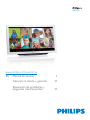 1
1
-
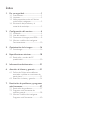 2
2
-
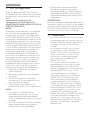 3
3
-
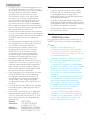 4
4
-
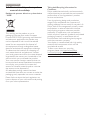 5
5
-
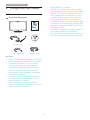 6
6
-
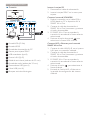 7
7
-
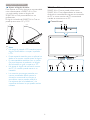 8
8
-
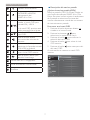 9
9
-
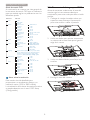 10
10
-
 11
11
-
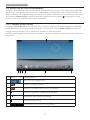 12
12
-
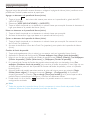 13
13
-
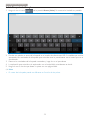 14
14
-
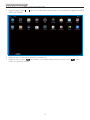 15
15
-
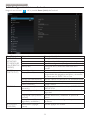 16
16
-
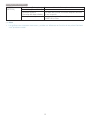 17
17
-
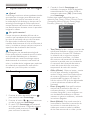 18
18
-
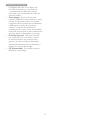 19
19
-
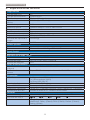 20
20
-
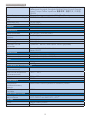 21
21
-
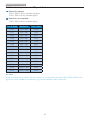 22
22
-
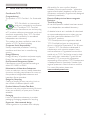 23
23
-
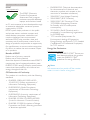 24
24
-
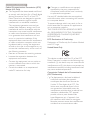 25
25
-
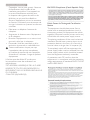 26
26
-
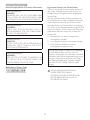 27
27
-
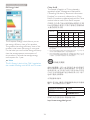 28
28
-
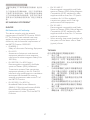 29
29
-
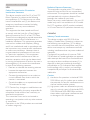 30
30
-
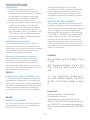 31
31
-
 32
32
-
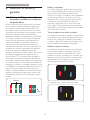 33
33
-
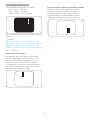 34
34
-
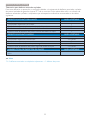 35
35
-
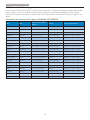 36
36
-
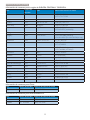 37
37
-
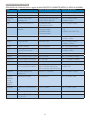 38
38
-
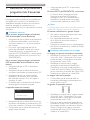 39
39
-
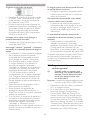 40
40
-
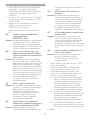 41
41
-
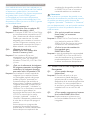 42
42
-
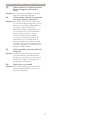 43
43
-
 44
44
-
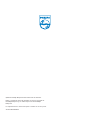 45
45
Philips S231C4AFD/00 Manual de usuario
- Categoría
- Televisores
- Tipo
- Manual de usuario
Artículos relacionados
-
Philips Brilliance S221C4 Manual de usuario
-
Philips S221C3AFD/00 Manual de usuario
-
Philips 328P6VJEB/00 Manual de usuario
-
Philips 272C4QPJKAB/00 Manual de usuario
-
Philips 272B4QPJCB/01 Manual de usuario
-
Philips 240S4LPMS/00 Manual de usuario
-
Philips 241B4LPYCB/01 Manual de usuario
-
Philips 272B4QPJCG/00 Manual de usuario
-
Philips 241P4QRYES/00 Manual de usuario
-
Philips 241S4LSS/00 Manual de usuario